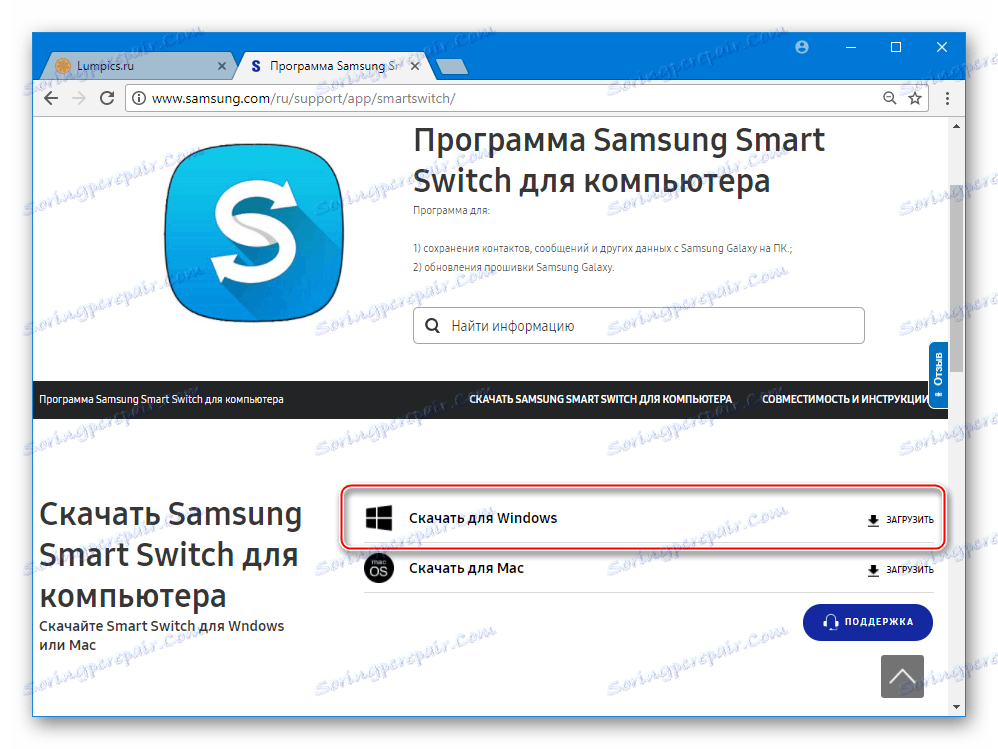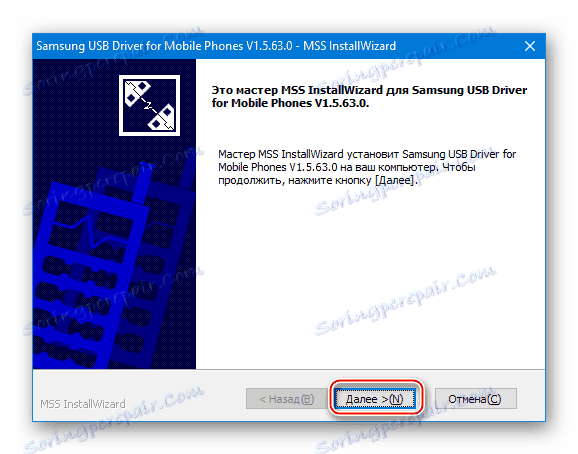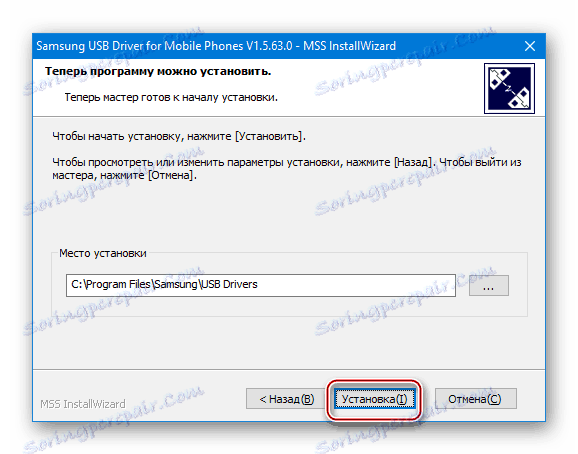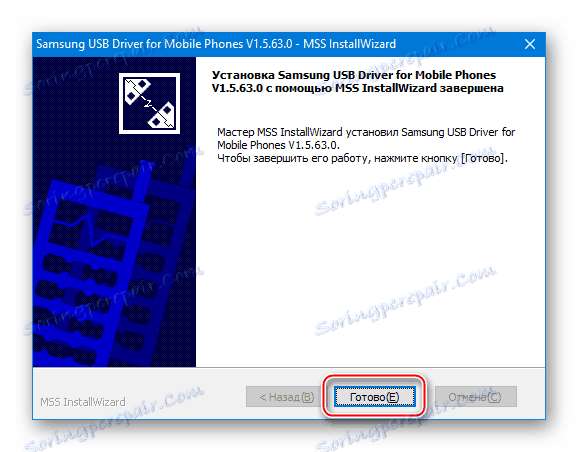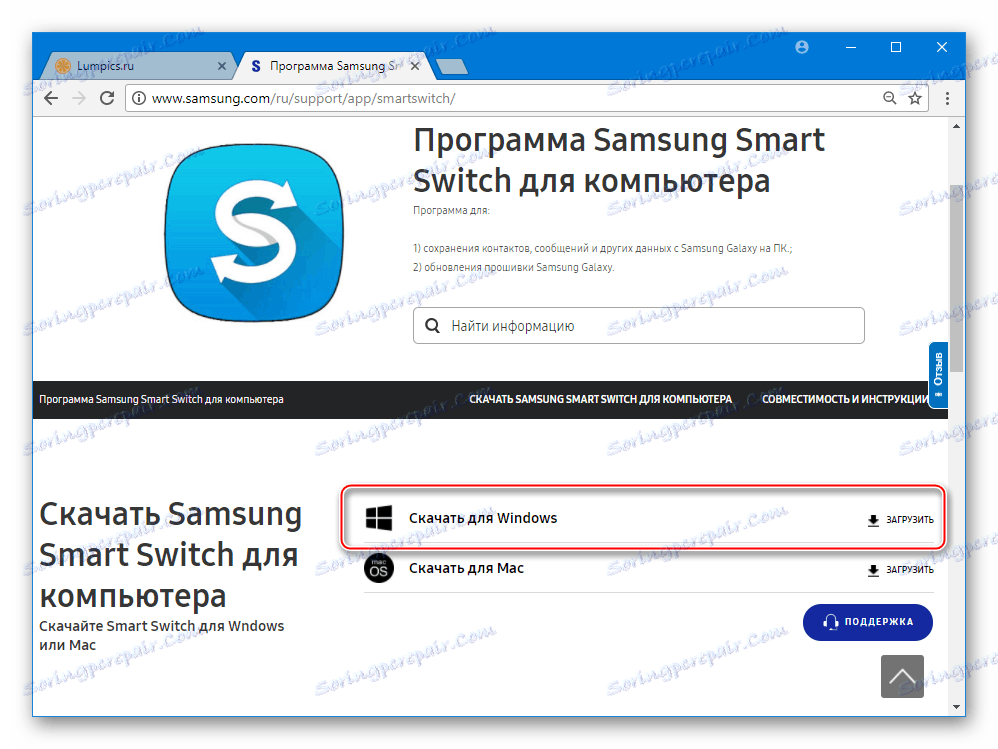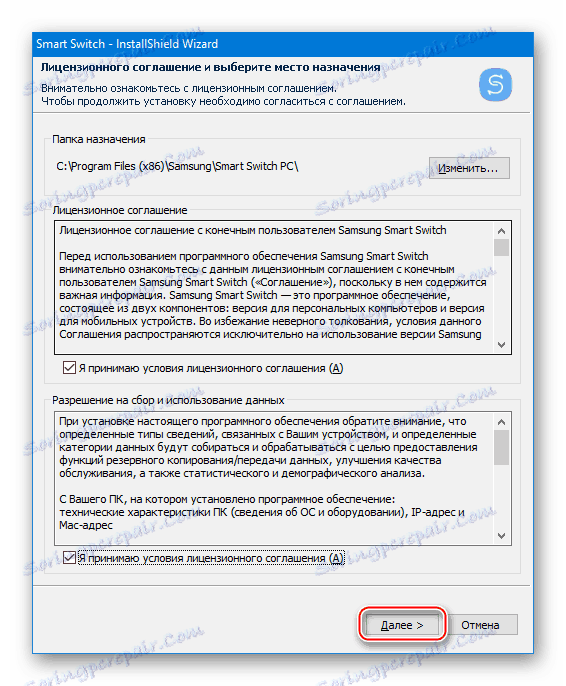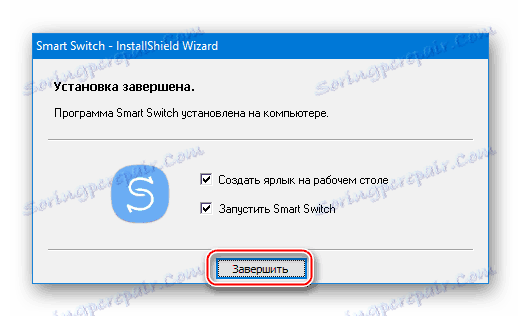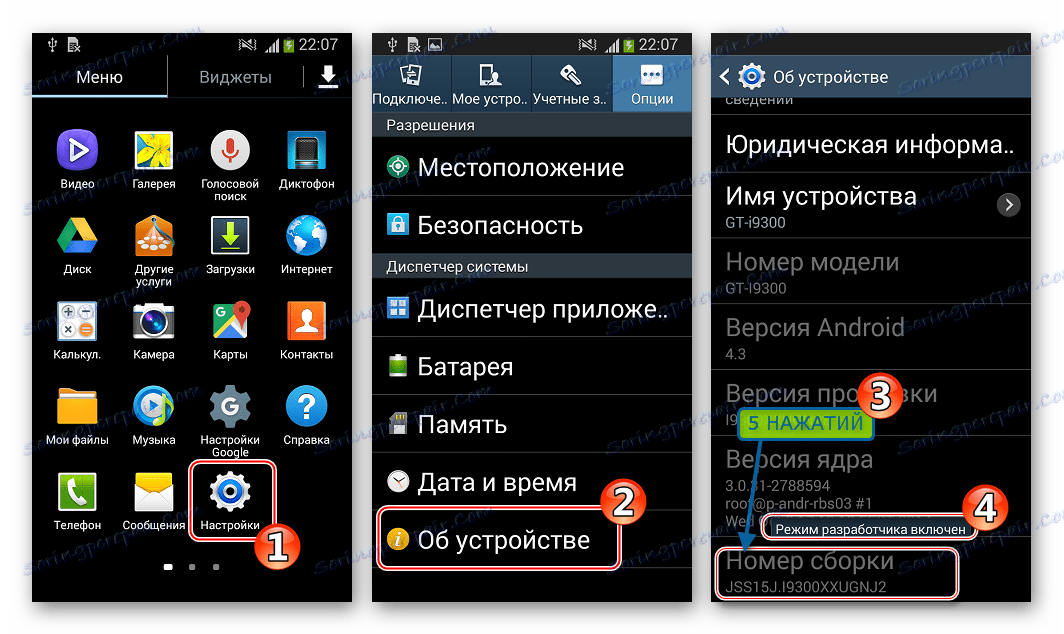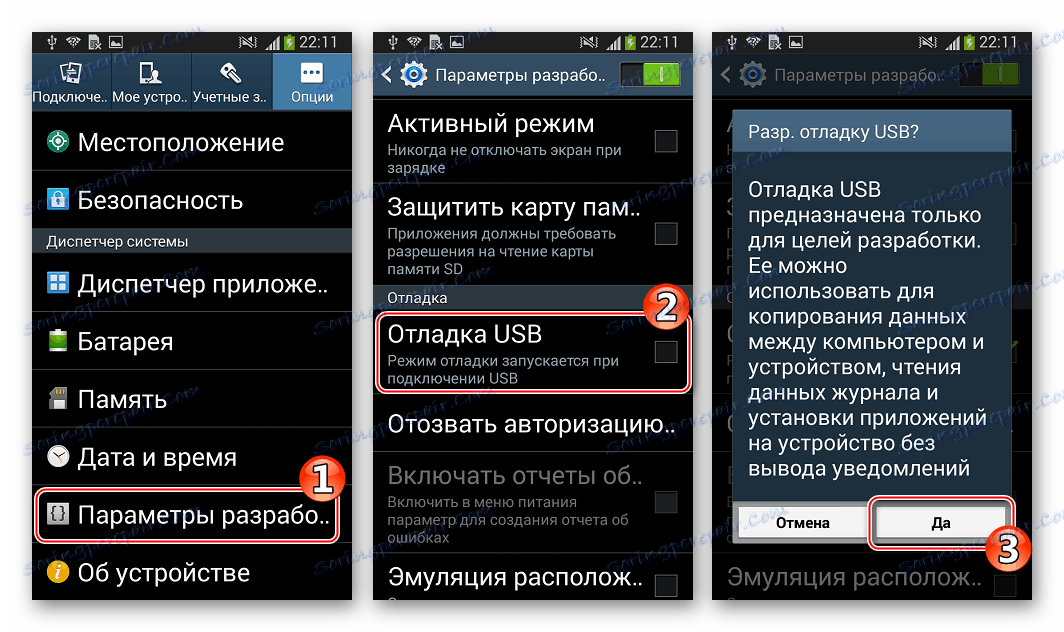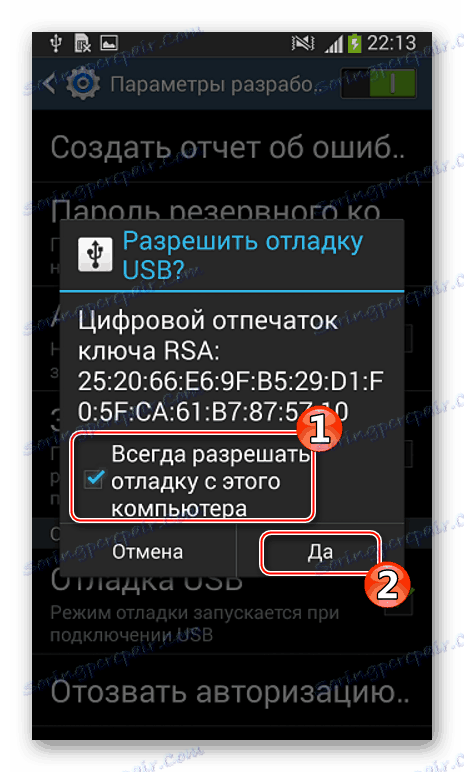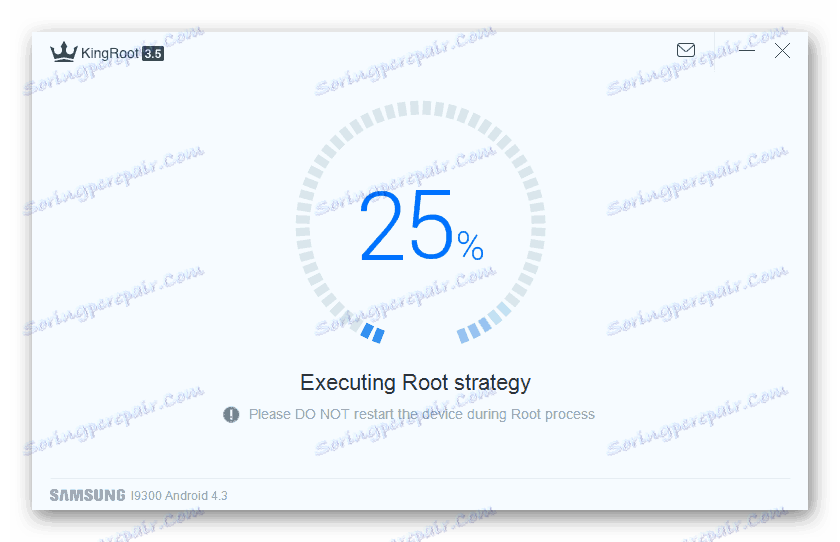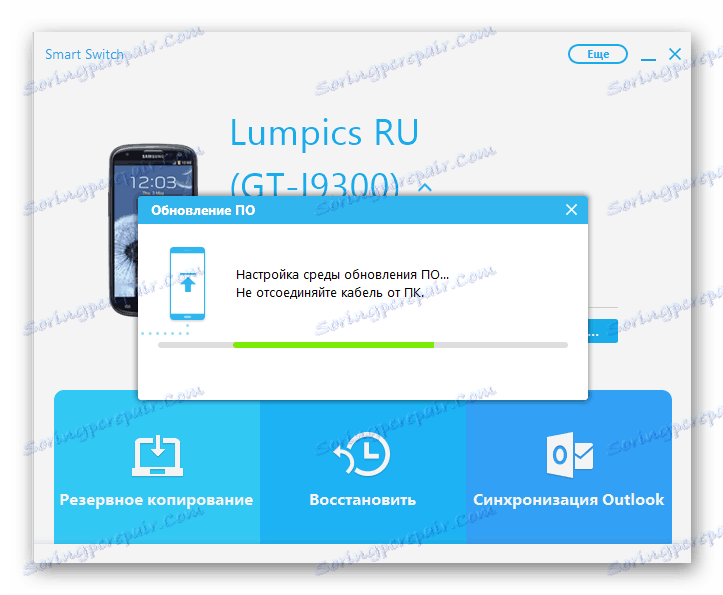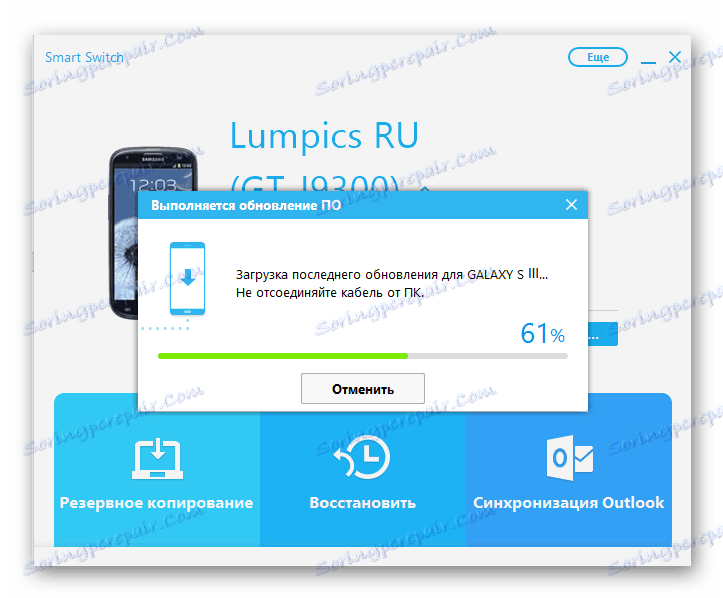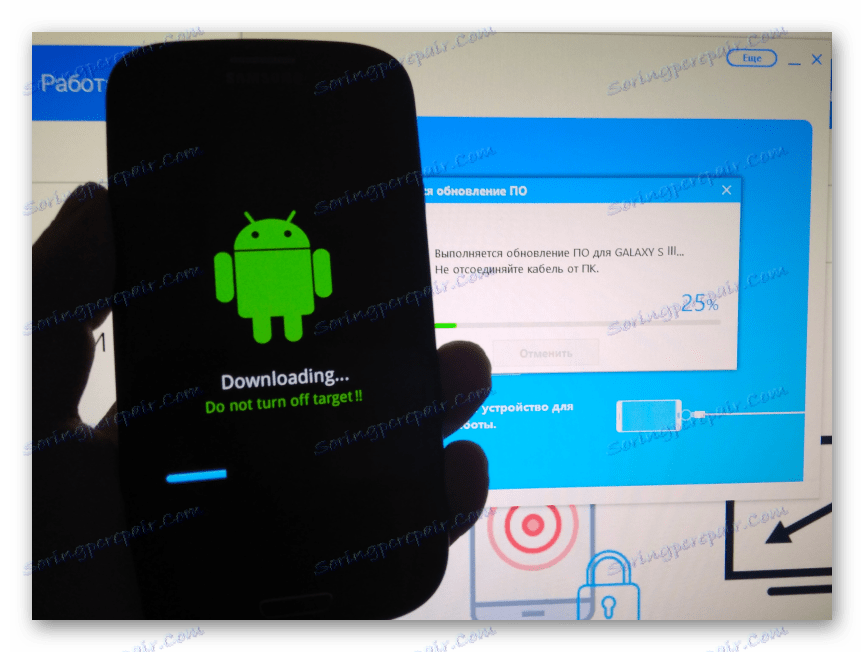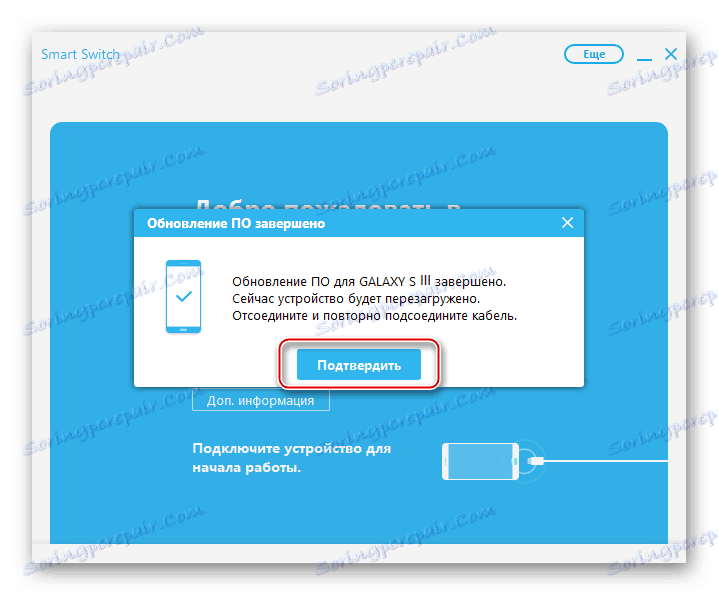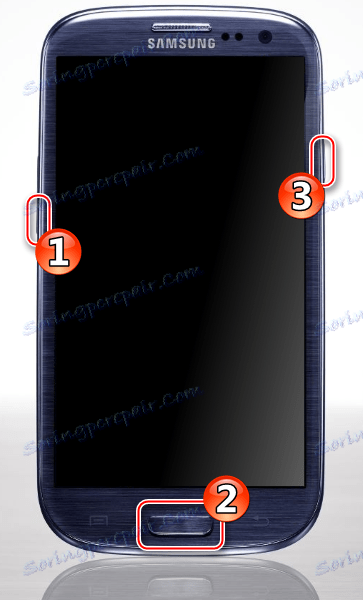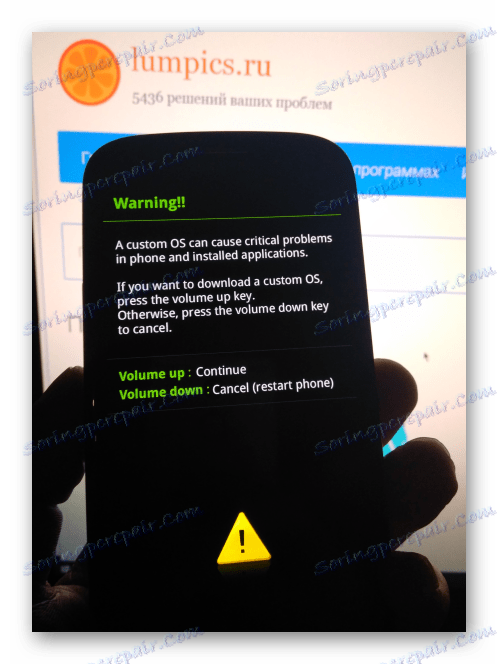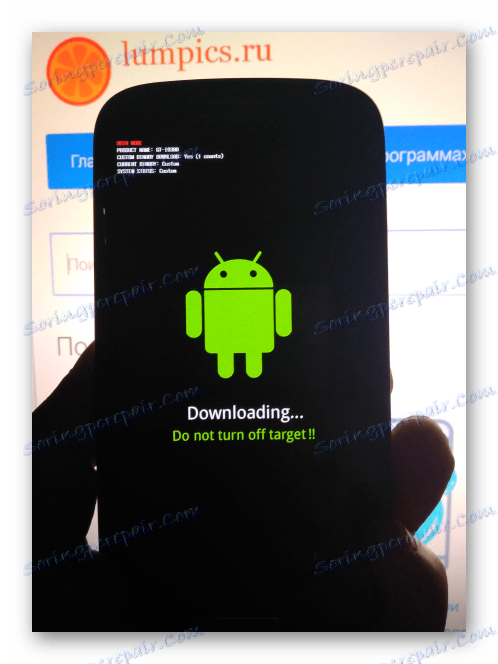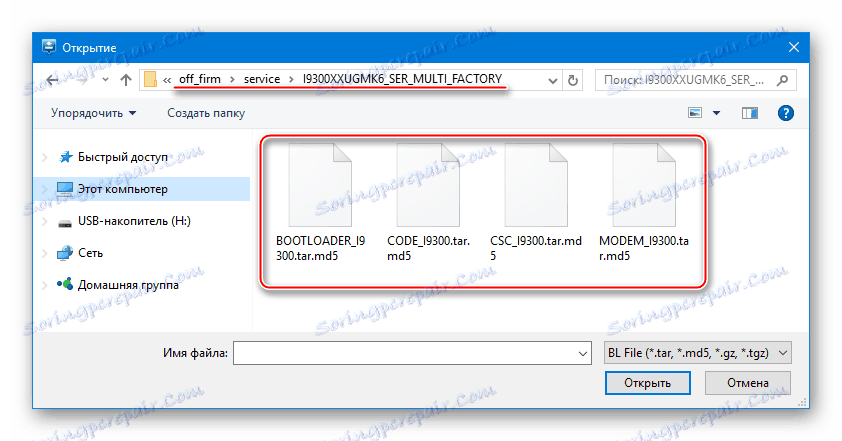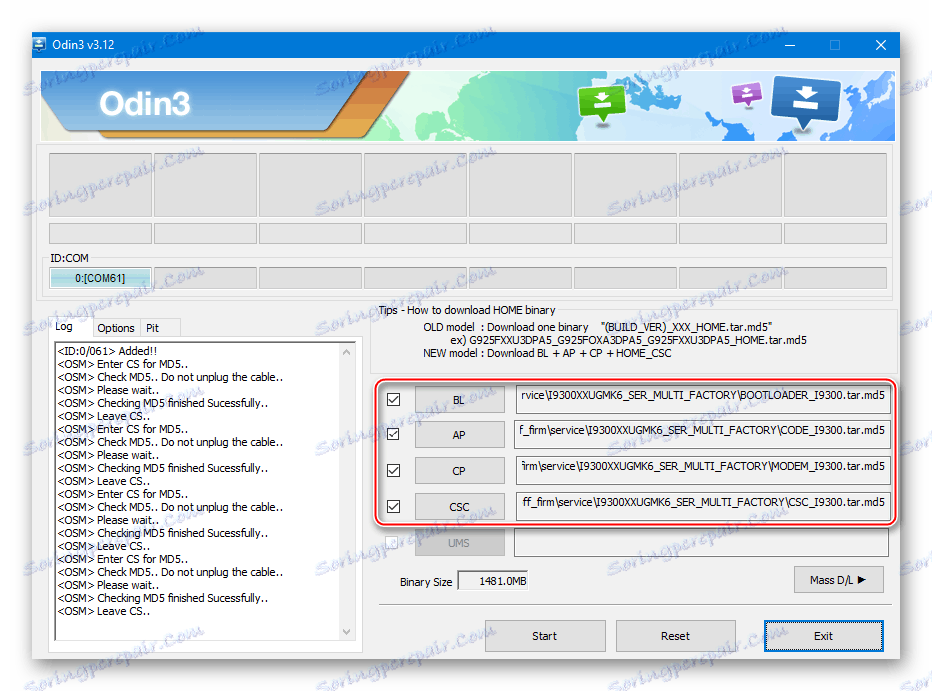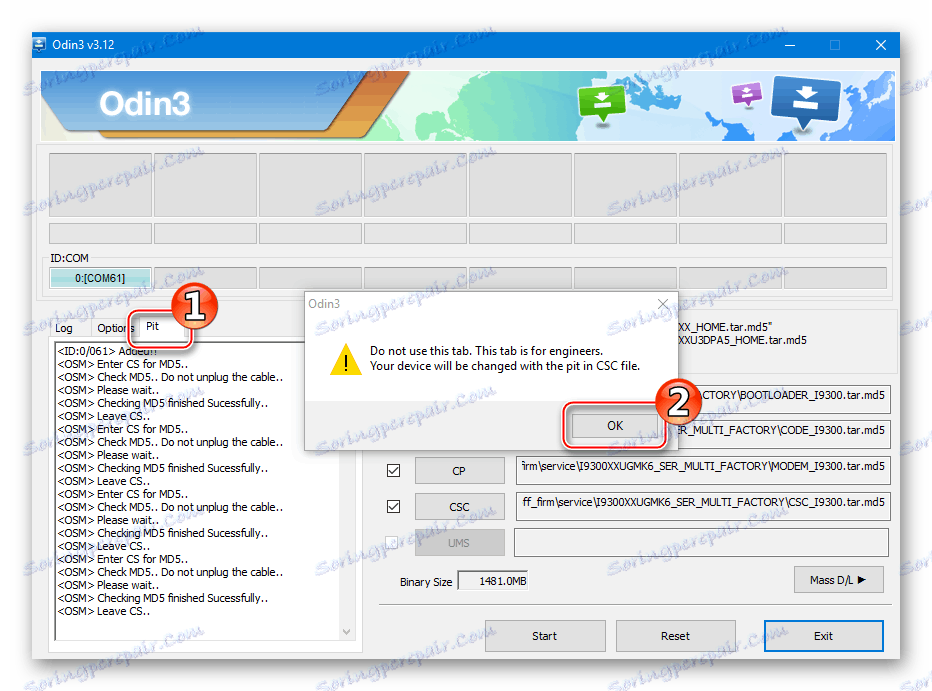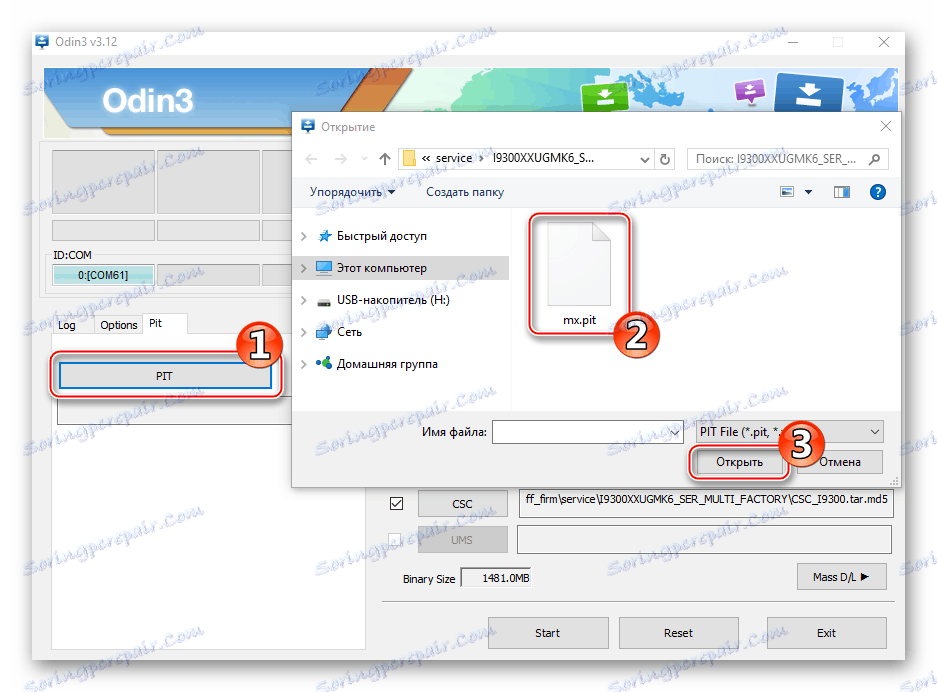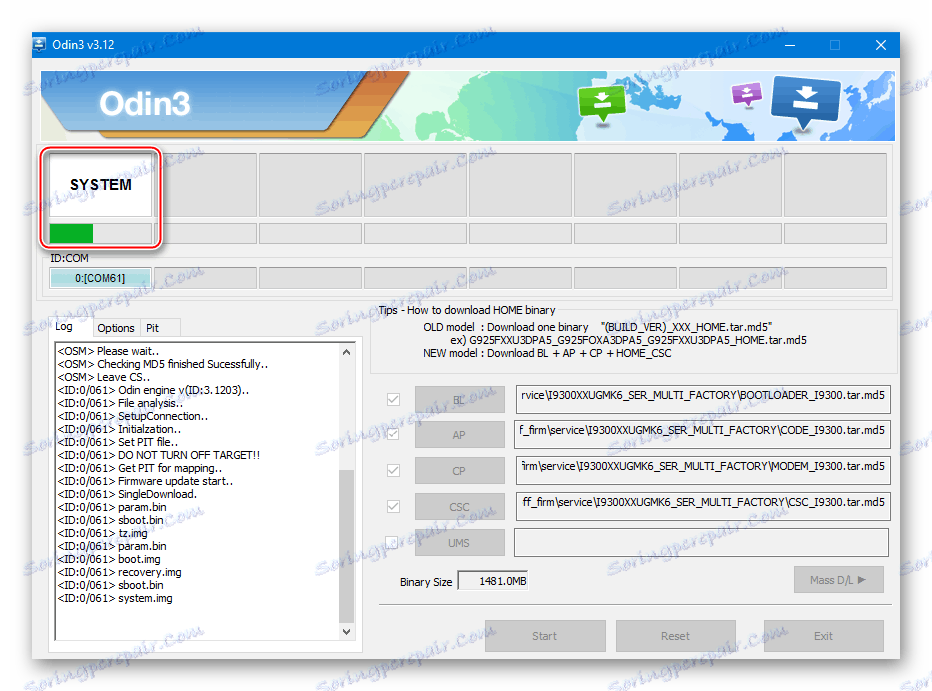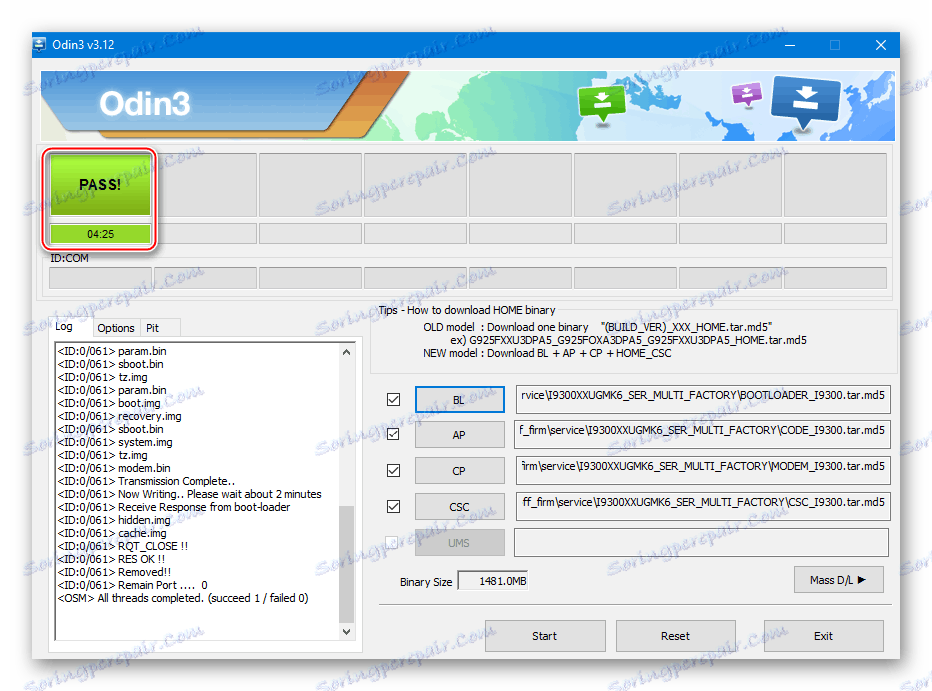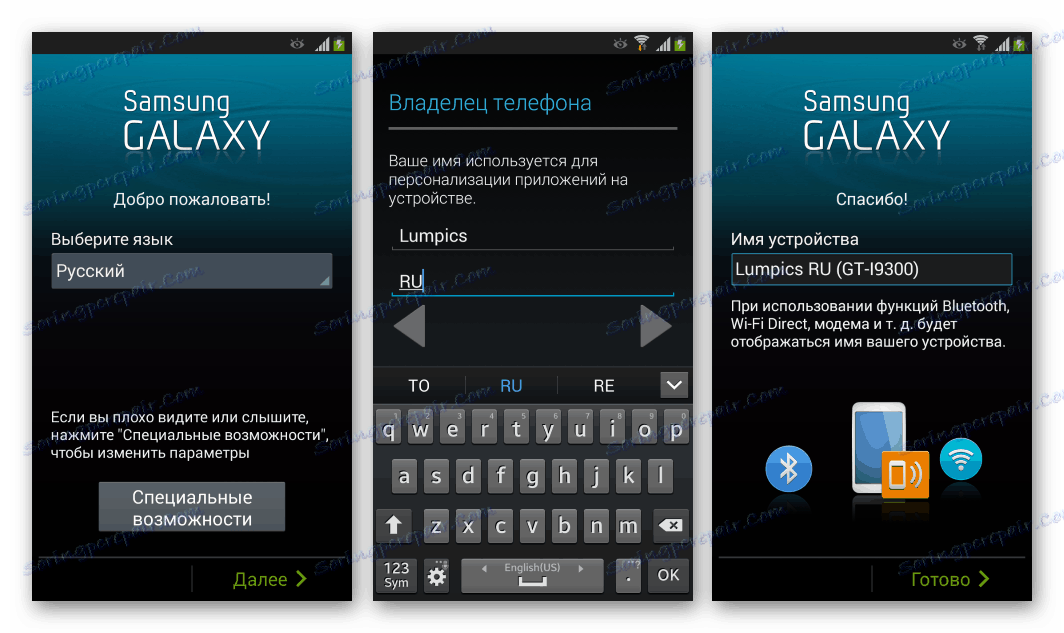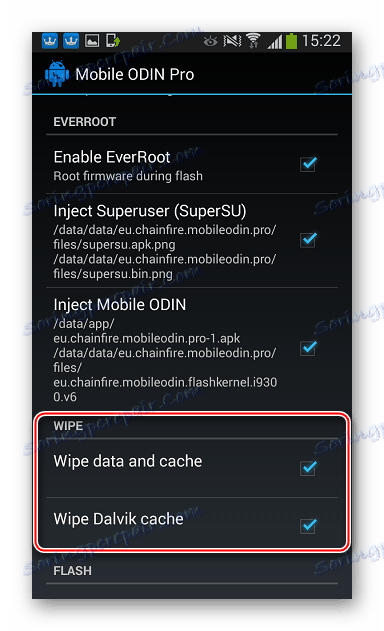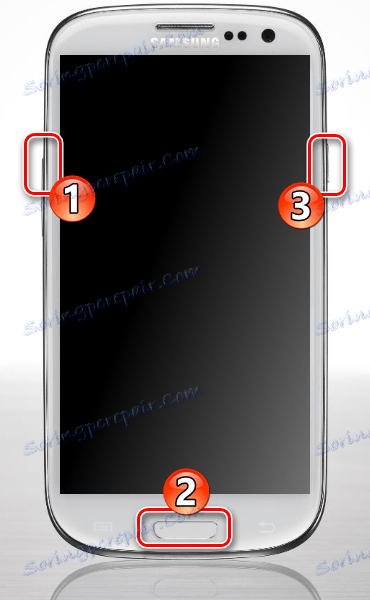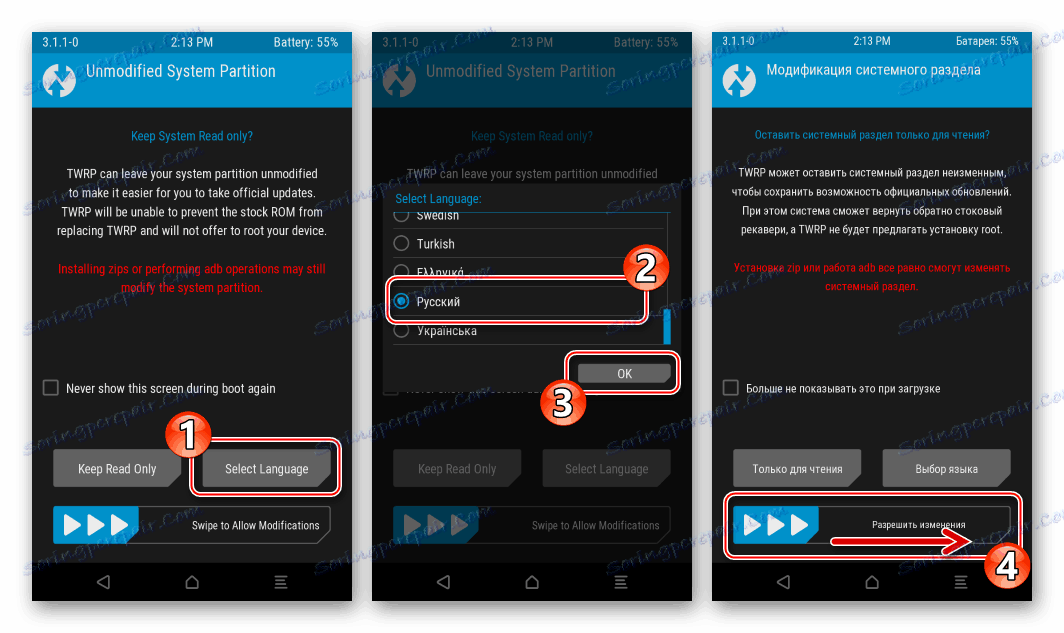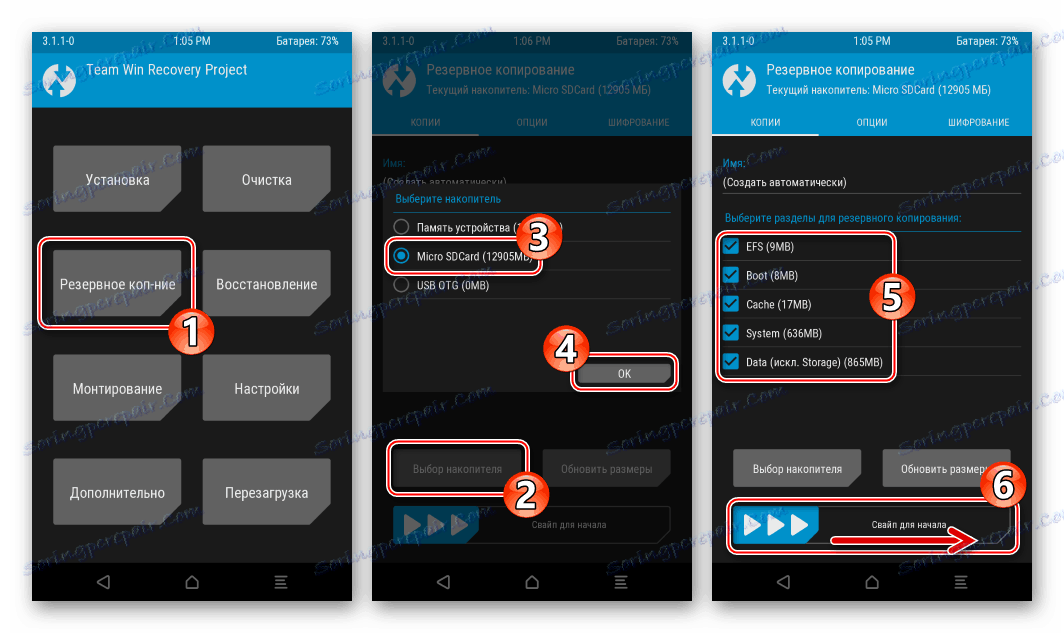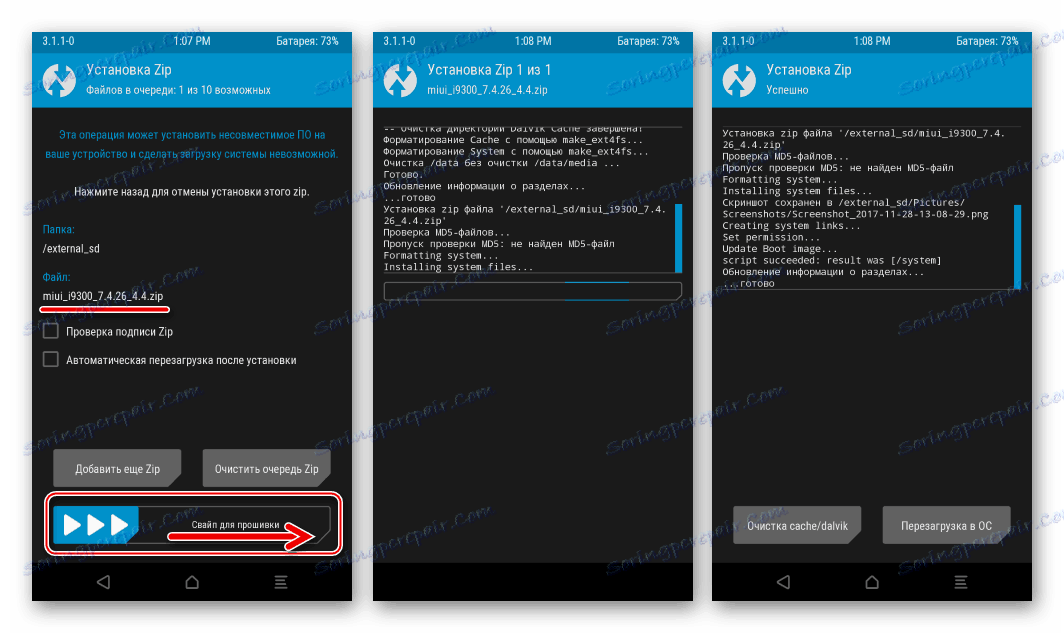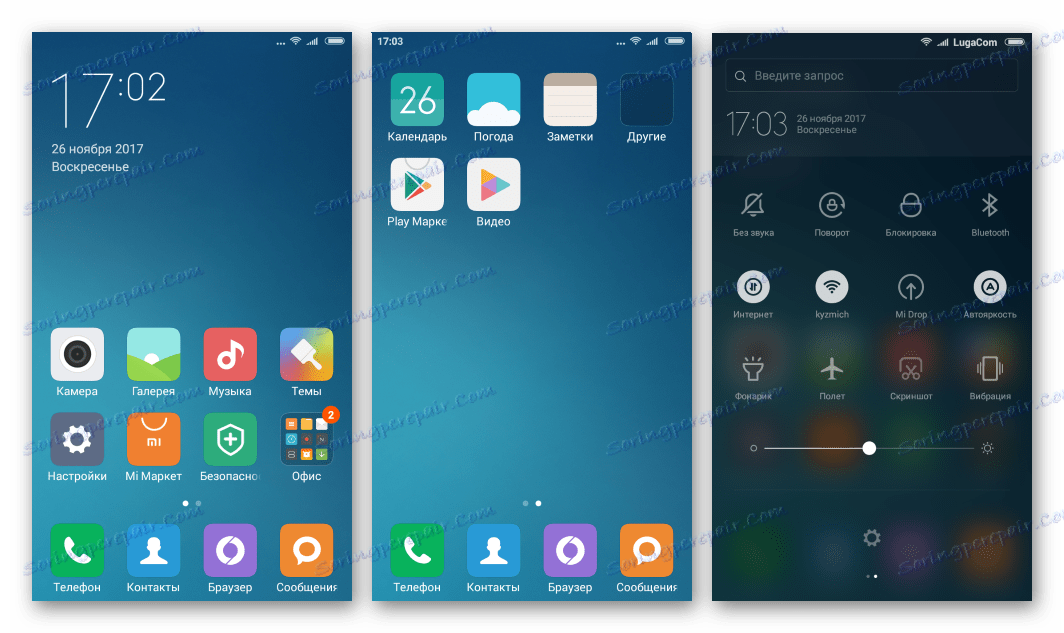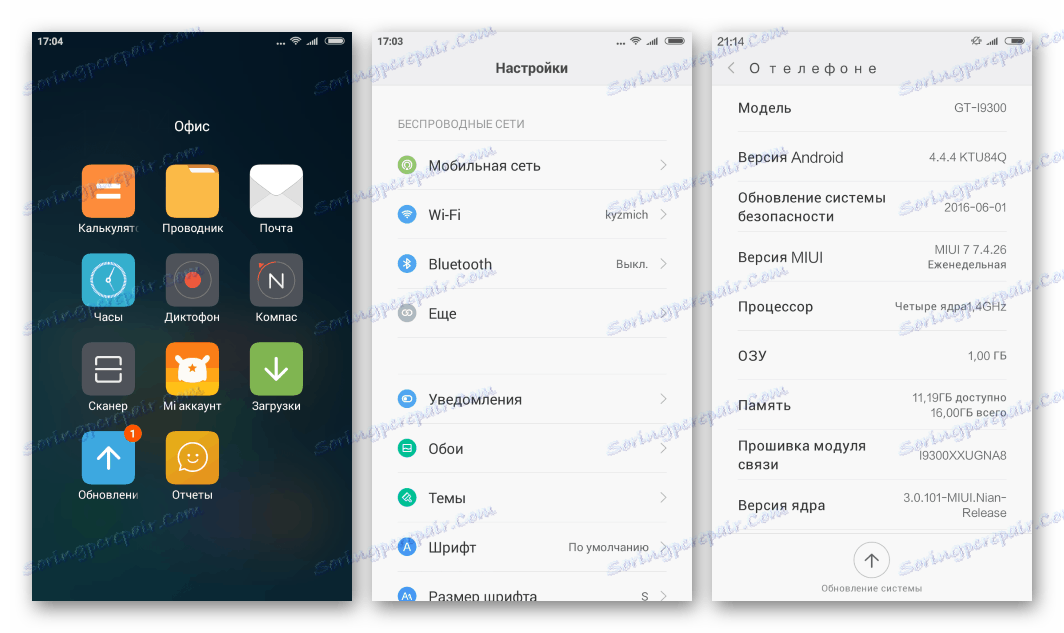Firmware za Samsung GT-I9300 Galaxy S III Smartphone
Od desetaka modela pametnih telefona, koje godišnje proizvodi jedan od lidera na tržištu - tvrtka Samsung - posebna pažnja privlači proizvođače vodećih uređaja. Što se tiče programskog dijela Samsungovih zastava, ovdje je moguće govoriti o najširem mogućnošću njegove varijabilnosti. Razmotriti ovaj aspekt modela Samsung GT-I9300 Galaxy S III - metode firmware uređaja će se raspravljati u materijalu u nastavku.
Visoka razina izvedbe i velika marža produktivnosti, zahvaljujući najnaprednijim dostignućima industrije, omogućuju dugoročnu upotrebu Samsungovih najvažnijih rješenja, bez kritičnog pada performansi. Neka pozornost zahtijeva samo dio softvera uređaja. Međutim, za interakciju s programom sustava, sve do potpune zamjene postoje prikladni alati i dokazane metode.
Sva manipulacija na slijedećim uputama vrši korisnik na vlastitu odgovornost i rizik. Autor članka i Uprava web stranice ne jamče postizanje pozitivnih rezultata i rezultata željenog od strane vlasnika uređaja, kao i ne snosi odgovornost za eventualnu štetu na pametnom telefonu zbog neispravnih radnji!
sadržaj
Faze pripreme
Za najbrže i najučinkovitije primjene procesa ponovnog instaliranja softvera sustava u Samsung GT-I9300 Galaxy S3 potrebno je nekoliko pripremnih postupaka. Ovaj problem treba dati pažnju, jer samo nakon ispravne pripreme možete računati na pozitivan rezultat firmvera i brzi otklanjanje pogrešaka, čiji je izgled moguć prilikom instaliranja Androida u uređaj.

vozač
Gotovo svi postupci koji uključuju ozbiljne smetnje u sustavu Android smartphone sustava zahtijevaju upotrebu računala i specijaliziranih alata kao alata koji omogućuju manipulaciju. Stoga je prvo što brinuti kada trebate flash Samsung GT-I9300 ispravno je uparivanje uređaja i računala, tj. Instaliranje upravljačkih programa.
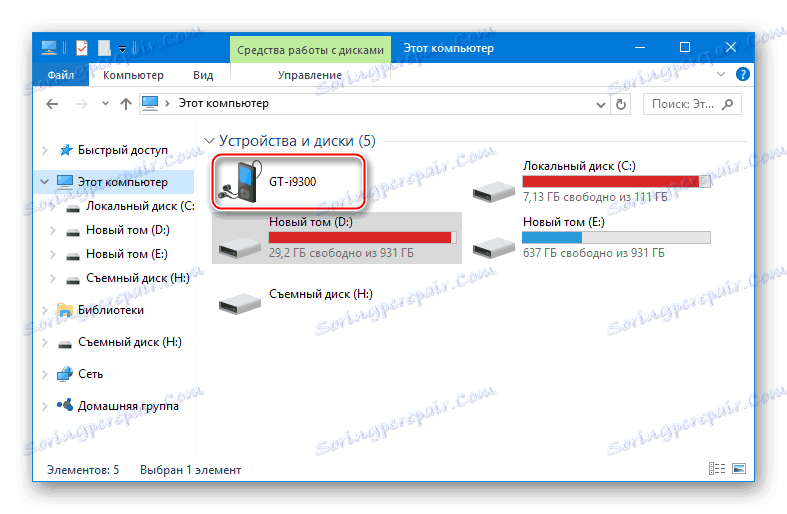
- Opremite komponente sustava koje programima omogućuju da vide smartphone i stupaju u interakciju s njim, najlakši način, pomoću paketa za automatsko instaliranje "SAMSUNG_USB_Driver_for_Mobile_Phones" .
Preuzmite upravljačke programe za smartphone Samsung GT-I9300 Galaxy S III
![Samsung Galaxy S3 GT-I9300 Preuzmite program Smart prekidača s vanjske strane]()
- Preuzmite arhivu gore navedenom vezom, raspakirajte primljene i pokrenite instalacijski program;
- Dvaput kliknite gumb "Dalje" u padajućim okvirima, a zatim "Instaliraj" ;
- Čekamo instalaciju da dovrši svoj rad, nakon čega će svi potrebni vozači biti prisutni u sustavu!
![Samsung Galaxy S3 GT-I9300 pokreće USB upravljački program za mobilne telefone]()
![Instalacija upravljačkog programa Samsung Galaxy S3 GT-I930 putem automatskog instalatera]()
![Instaliran je upravljački program za Samsung Galaxy S3 GT-I9300]()
- Drugi način opremanja operacijskog sustava s upravljačkim programima za Samsung S3 je instalacija vlasničkih softvera koje nudi proizvođač za interakciju s Android uređajima vlastite robne marke Smart Switch.
- Preuzmite distribuciju s službene stranice;
- Otvaramo instalacijski program i izvršavamo njegove jednostavne upute;
- Nakon dovršetka instalacije, upravljački programi uključeni u Smart preklopnik bit će dodani u sustav.
Preuzmite Smart prekidač za Samsung Galaxy S III GT-I9300 s službene web stranice
![Samsung Galaxy S3 GT-I9300 Preuzmite program Smart prekidača s vanjske strane]()
![06Samsung Galaxy S3 GT-I9300 pokreće instalacijski program Smart Switch]()
![Završena je instalacija Smart Switcha za Samsung Galaxy S3 GT-I9300]()
USB način otklanjanja pogrešaka
Da bi Windows aplikacije stupile u interakciju s softverskim komponentama pametnog telefona, uređaj mora imati aktiviran način rada - "USB debugging" . Ova će se opcija morati koristiti u gotovo svakoj manipulaciji koja uključuje pristup podacima u memoriji telefona. Da biste omogućili način rada, učinite sljedeće:
- Aktivirajte postavke za razvojne programere tako da odete na "Postavke" - "O uređaju" - pet klikova na natpis "Građevinski broj" dok se ne prikaže poruka "Razvojni programer" ;
![Samsung Galaxy S3 GT-I9300 uključuju mogućnosti za razvojne programere]()
- Otvorite odjeljak "Postavke razvojnog programera" u izborniku "Postavke" i postavite potvrdni okvir u okvir za izbor koji aktivira način otklanjanja pogrešaka. Potvrdite radnju tako da u okviru upozorenja dodirnete "Da" .
![Uključivanje Samsung Galaxy S3 GT-I9300 Uklanjanje pogrešaka od strane YUSB-a]()
- Kada prvi put povežete uređaj s uklanjanjem pogrešaka omogućenom na računalu, od vas će se tražiti da potvrdite referencu koja zahtijeva potvrdu za daljnji rad. Da biste osigurali da prozor ne smeta korisniku svaki put kada je uređaj povezan s aktiviranim otklanjanjem pogrešaka, trebali biste provjeriti "Uvijek dopusti uklanjanje pogrešaka s ovog računala" , a zatim kliknite "Da" .
![Samsung Galaxy S3 GT-I9300 Uvijek dopustite uklanjanje pogrešaka s računala]()
Ruth-pravo i BusyBox
Bez dobivanja prava Superuser, nemoguće je ozbiljne smetnje u programskom dijelu Samsung GT-I9300 Galaxy S III. U pripremnoj fazi, korijenska prava omogućit će stvaranje potpune sigurnosne kopije, au budućnosti će omogućiti praktično bilo kakve manipulacije softverom sustava, sve do potpune zamjene. 
Za dobivanje privilegija na predmetnom modelu koristi se jedan od sljedećih alata: KingRoot ili KingoRoot - ovo je najbrži i najjednostavniji način pomoću kojeg možete lako skrenuti uređaj. Odabir određene aplikacije ostaje kod korisnika, općenito oni rade jednako učinkovito i lako se koriste.
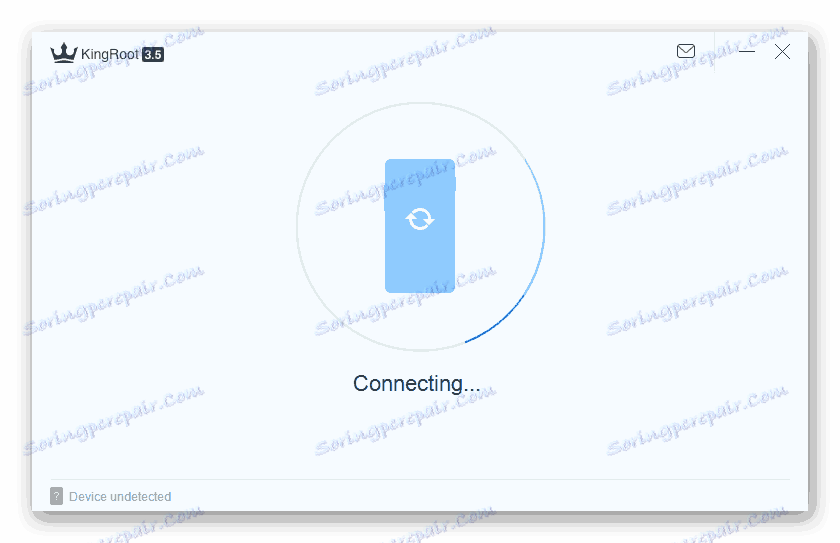
- Preuzmite King Root ili KingoRoot iz pregleda članka odgovarajućeg programa na našoj web stranici.
- Slijedimo upute koje opisuju postupak dobivanja prava Superuser korištenjem odabranog alata.
![Samsung GT-I9300 Galaxy S3 dobiva root-prava putem KingRoota]()
Pročitajte više:
Dobivanje korijenskih prava s KingROOT računalom
Kako koristiti Kingo Root
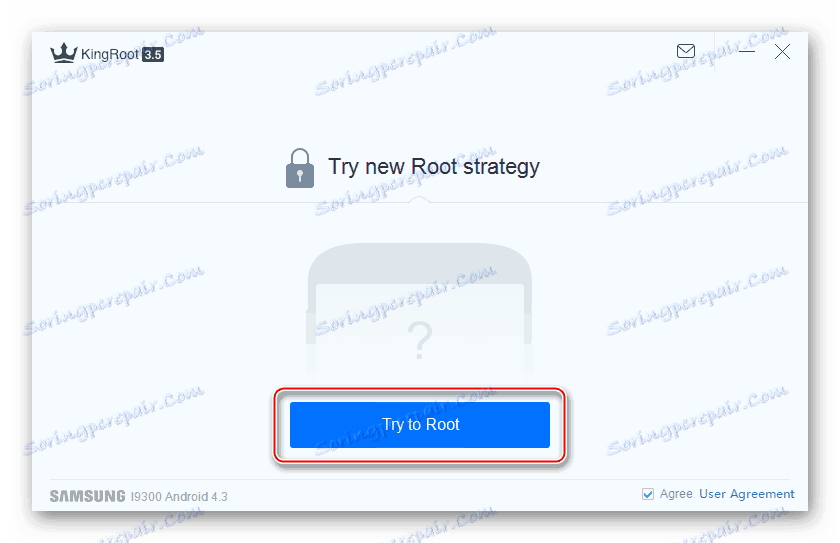
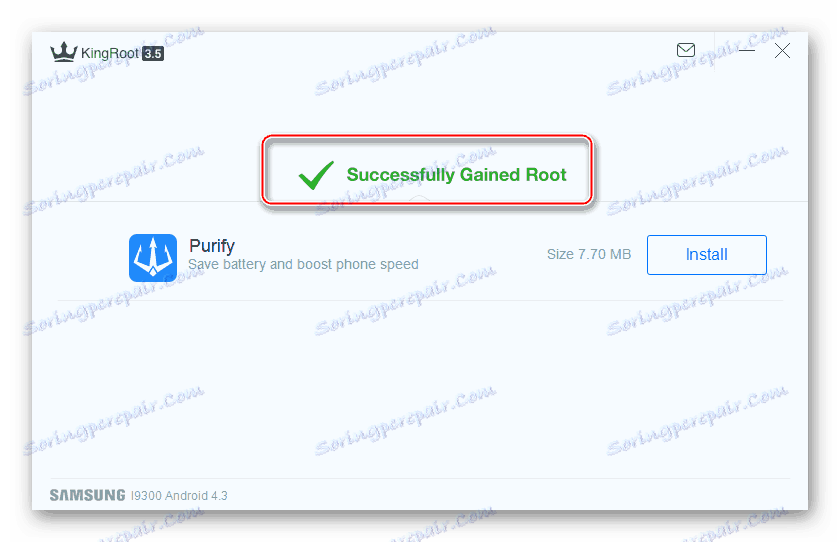
Uz root prava, mnoge operacije s modelom Galaxy S3 GT-I9300 zahtijevaju prisutnost u uređaju instaliranog
BusyBox - skup uslužnih programa konzole koji vam omogućuju izvođenje manipulacija koje zahtijevaju povezivanje dodatnih modula OS kernela. Instalater koji vam omogućuje da dobijete BusyBox je dostupan u Tržište Google Playa ,
Preuzmite BusyBox za Samsung GT-I9300 Galaxy S III na Trgovini Google Play

- Preuzmite i instalirajte aplikaciju na gornju vezu, a zatim pokrenite alat.
- Dajemo alat "BusyBox Free" root-desno, pričekajte da se analiza sustava dovrši i kliknite "Instaliraj" .
- Kada je instalacija završena, otvorit će se kartica "About BusyBox" i možete potvrditi da su komponente instalirane, možete se vratiti u odjeljak "Instaliraj BusyBox" .
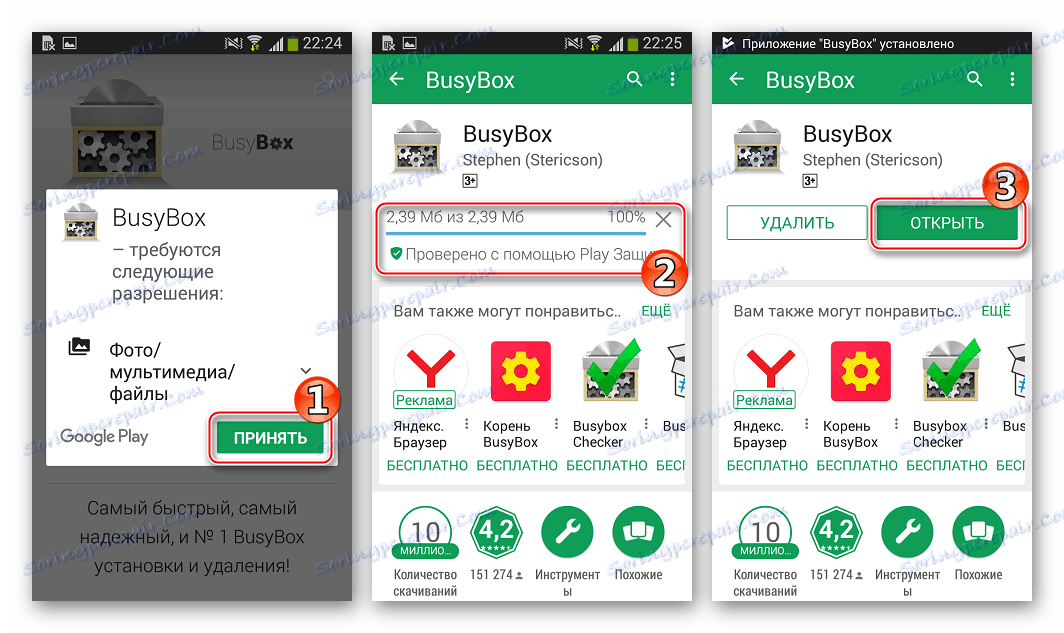
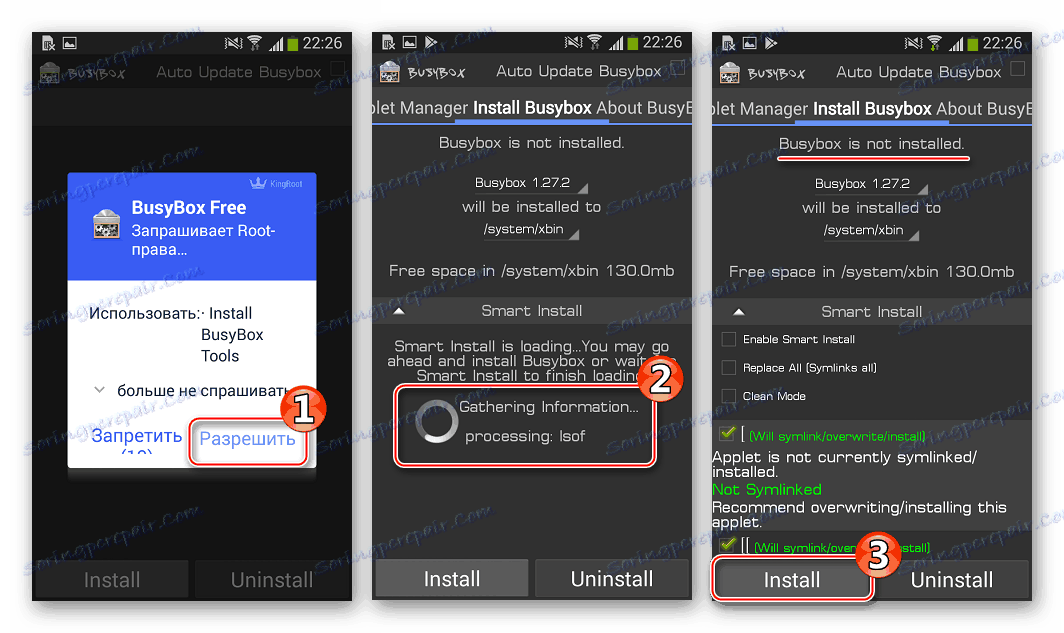
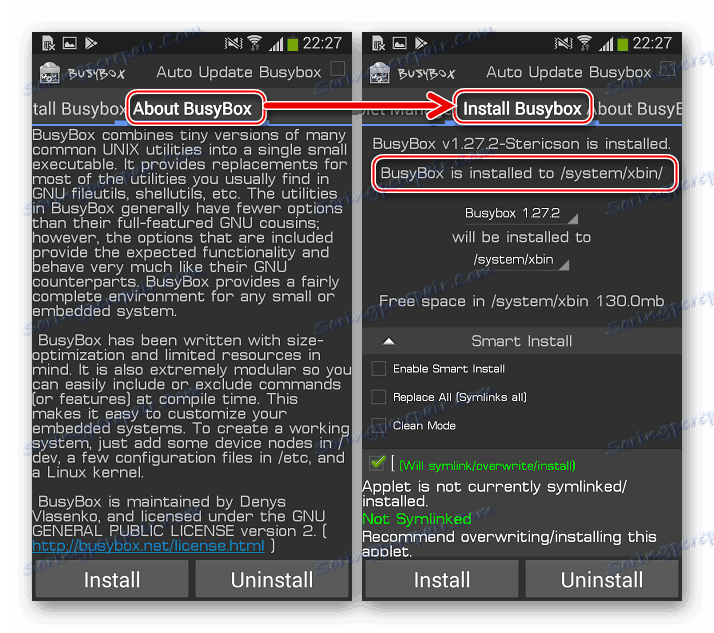
rezerva
Teoretski, nakon instalacije upravljačkih programa za izvođenje manipulacija s Samsung GT-I9300 Galaxy S III kroz programe za interakciju s memorijskim dijelom gotovo da nema prepreka, možete početi instalirati Android, ali kao što znate, ovaj proces možda neće uvijek biti neozbiljan i može dovesti do oštećenje određenih softverskih komponenti uređaja, a da ne spominjem da će svi korisnici biti izbrisani kao rezultat postupka i morat ćete vratiti sve potrebne kontakte, fotografije, aplikacije itd. Ukratko, bez prethodne sigurnosne kopije, ne preporučuje se početak ponovne instalacije Androida.

Korisnički podaci
Da biste spremili podatke prikupljene u memoriji telefona tijekom rada, najjednostavniji način korištenja korporativnog alata Samsung Smart Switch opisan je u opisu postupka instalacije upravljačkog programa. Izvršavamo samo tri jednostavna koraka i svi će podaci biti pohranjeni u sigurnosnu kopiju:
- Pokrećemo program i spojimo smartphone na USB priključak računala.
- Nakon što čekate definiciju uređaja u aplikaciji, kliknite područje "Sigurnosna kopija" .
- Proces kopiranja podataka u sigurnosnu kopiju vrši se u automatskom načinu rada, a jedino što korisnik traži je da ne prekida proces.
- Kada je rad dovršen, prikazuje se prozor potvrde, koji označava sve komponente koje su kopirane na PC disk.
- Povrat informacija iz sigurnosne kopije na uređaj također se provodi uz malu ili nikakvu intervenciju korisnika u tom procesu i pokreće se pritiskom na tipku "Restore" u Smart Switch.

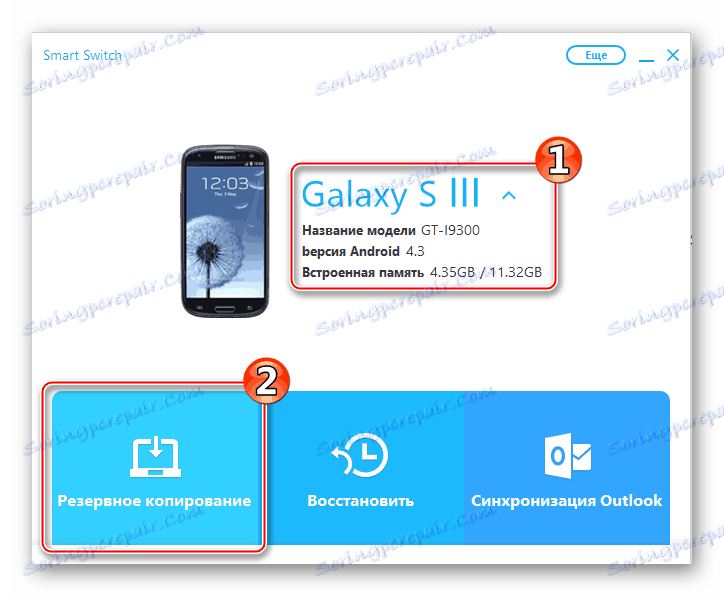
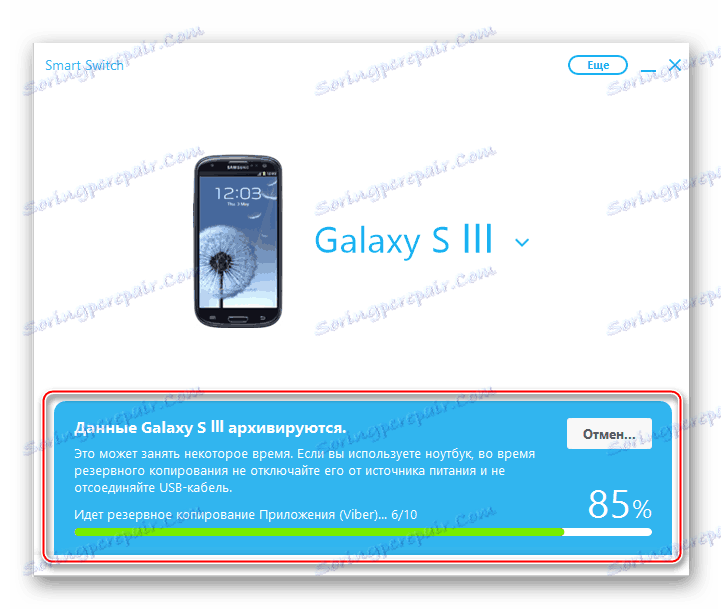
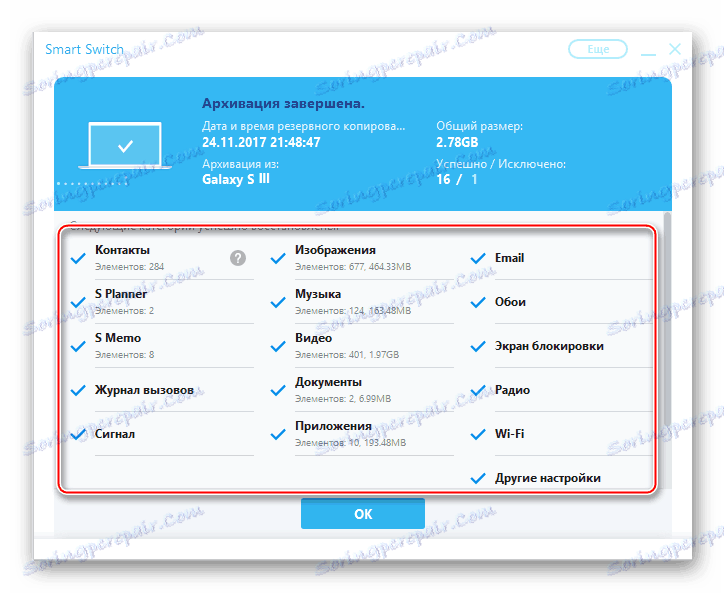
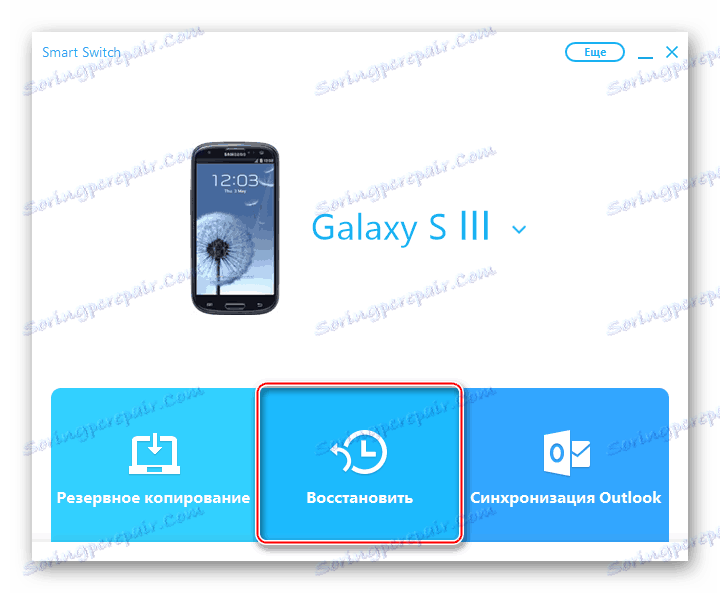
Valja napomenuti da će oporavak iz sigurnosne kopije stvorene Samsungovim vlasničkim softverom biti moguć samo na pametnom telefonu koji se izvodi pod službenim firmverom. Ako se namjeravate prebaciti na prilagođeni način ili postoji želja za dodatnim sigurnost od gubitka podataka, možete upotrijebiti jednu od uputa za stvaranje sigurnosnih kopija koje se nude u materijalu na donjoj vezi:
Pročitajte također: Kako sigurnosno kopirati Android uređaje prije iOS-a
Odjeljak EFS
Izuzetno važno područje sustava za memoriju pametnih telefona je "EFS" . Ovaj odjeljak sadrži serijski broj uređaja, IMEI, GPS identifikator, MAC adrese Wi-Fi i Bluetooth modula. Oštećenje ili uklanjanje "EFS" tijekom manipulacije particija sustava iz raznih razloga dovest će do neoperabilnosti mrežnih sučelja, au nekim slučajevima i nemogućnosti uključivanja telefona.

Za dotični model, stvaranje EFS sigurnosne kopije prije ponovnog instaliranja softvera sustava nije samo preporuka, već obvezatan zahtjev! Ignoriranje operacije za stvaranje odlagališta više puta povećava rizik dobivanja neispravnog smartphonea!
Da bismo uvijek mogli brzo vratiti "EFS" odjeljak u Samsung Galaxy S3, izradit ćemo odlagalište ovog područja pomoću specijaliziranog softvera - EFS Professional .
- Preuzmite programsku arhivu s donjom vezom i raspakirajte ga u korijen sistemske particije diska računala.
- Otvorite datoteku EFS Professional.exe , što će dovesti do pojave prozora s izborom komponente programa za pokretanje. Kliknite na "EFS Professional" .
- Nakon stavljanja u pogon program će vas obavijestiti da uređaj nije povezan. Spojimo uređaj s "USB debugging" koji je omogućen računalu i očekujemo njegovu definiciju u EFS Professionalu. Kada primimo zahtjev na zaslonu pametnih telefona, dajemo Superuser pravo na alat.
- Ako je uređaj uspješno identificiran, polje EFS Professional log će prikazati informacije o prisutnosti prava na korijen na uređaju i BusyBox koji se nalazi u njemu. Idite na karticu "Sigurnosna kopija" .
- Na padajućem popisu "Filter uređaja" odaberite "Galaxy SIII (INT)" , koji će ispuniti polje "Blokiraj uređaj" s vrijednostima s potvrdnim okvirima. Postavili smo oznake blizu mjesta "EFS" i "RADIO" .
- Sve je spremno za početak spremanja najvažnijih odjeljaka. Pritisnite "Sigurnosna kopija" i pričekajte dovršetak postupka - izgled sigurnosnog prozora "Sigurnosna kopija uspješno dovršena!"
- Rezultirajući odlomci "EFS" i "RADIO" pohranjuju se u direktoriju "EFSProBackup" koji se nalazi u mapi EFS Professional i u memoriji telefona. Imenik s sigurnosnim kopijama treba kopirati za pohranu na sigurnom mjestu.
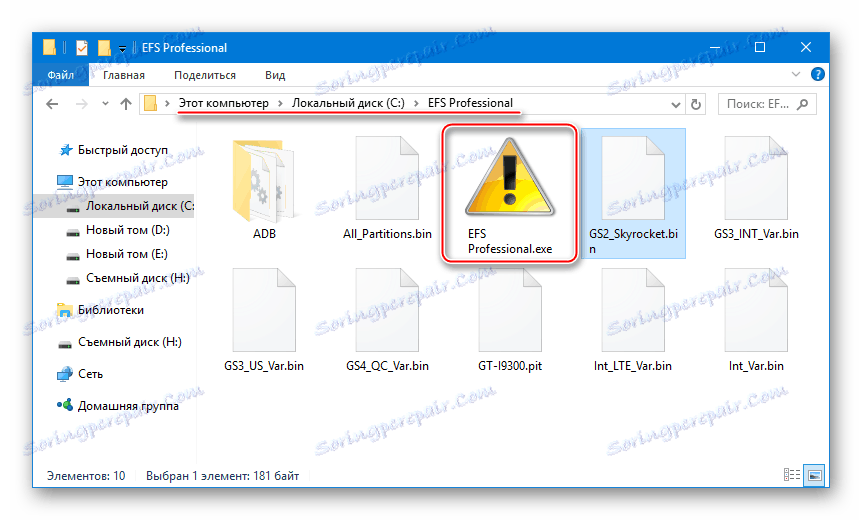
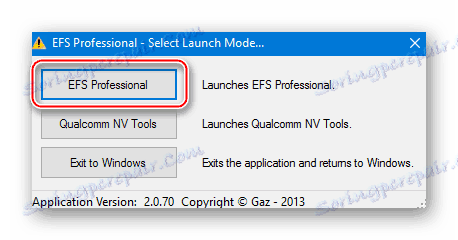
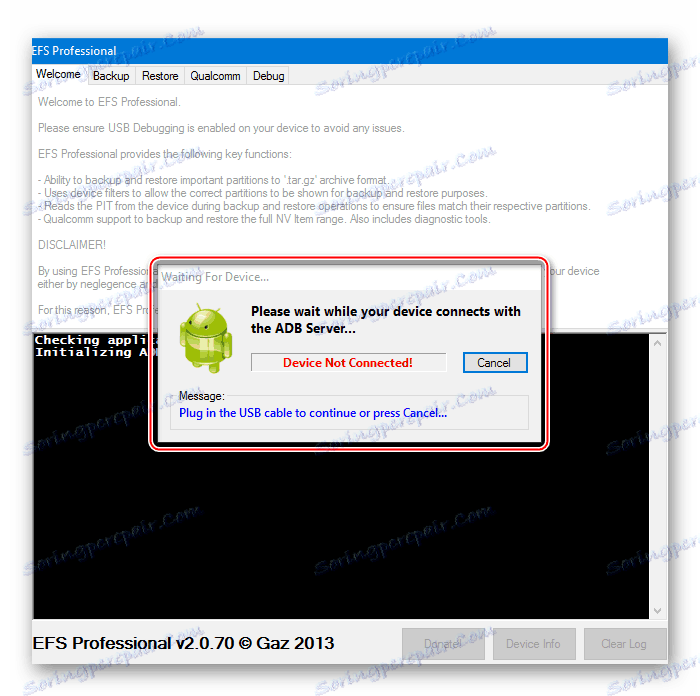
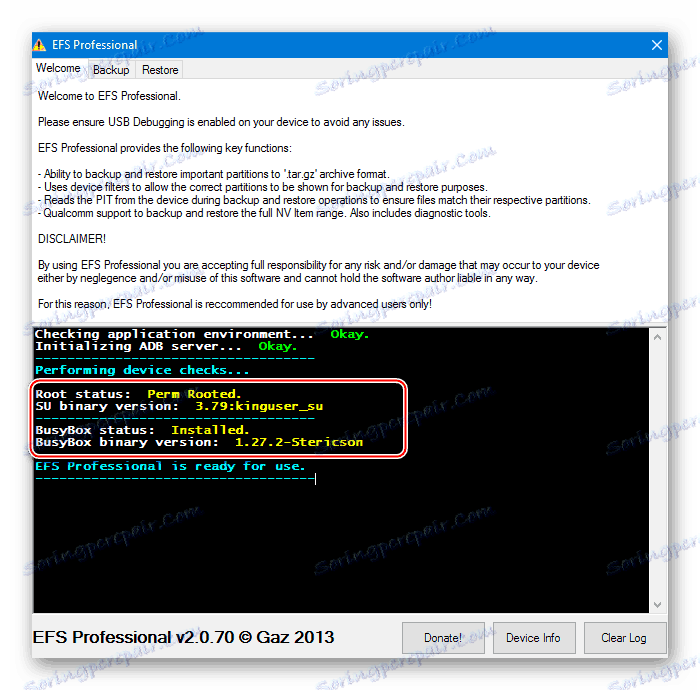
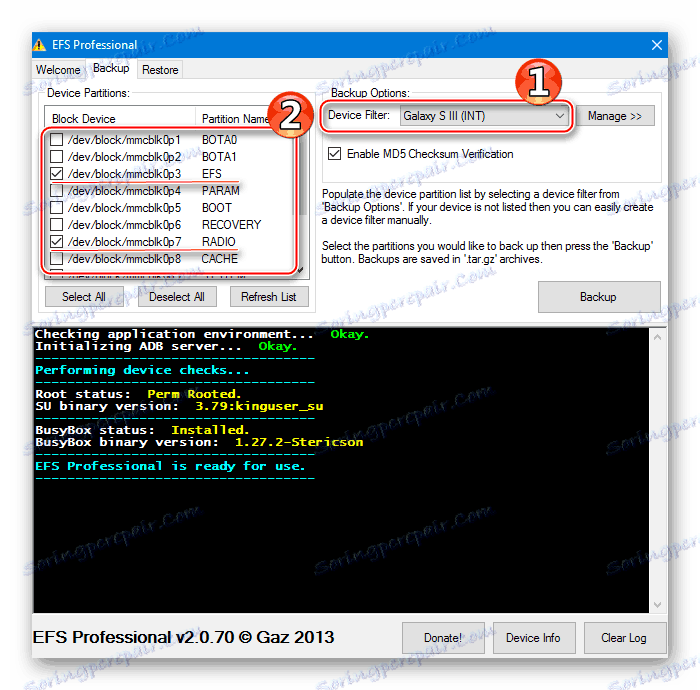
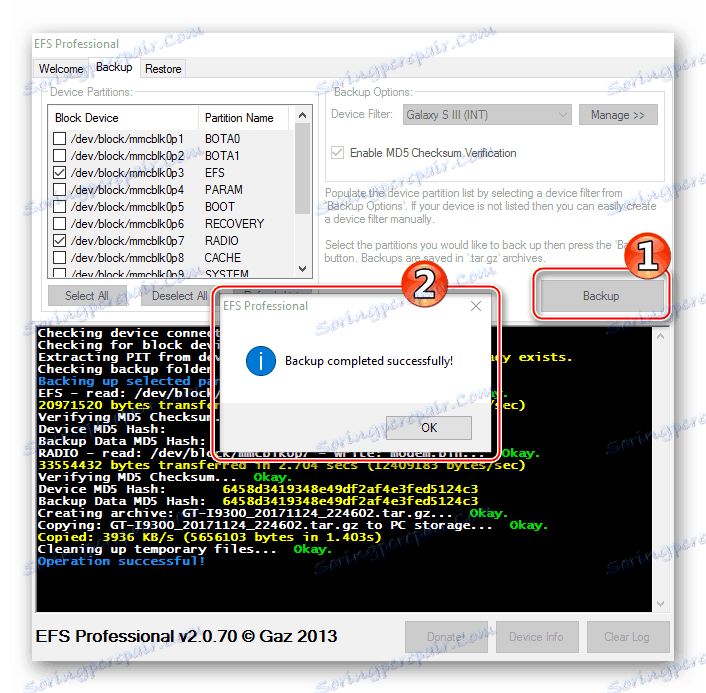

Da biste vratili "EFS", koristite karticu "Restore" u EFS Professional. Nakon što pametni telefon spojite u istom redoslijedu kao kod izrade sigurnosne kopije i nastavite do odjeljka za oporavak programa u popisu "Odabir sigurnosne kopije arhive za vraćanje", morate odabrati sigurnosnu kopiju datoteke, potvrditi potvrdne okvire u polju "Arhiva arhive za pohranu " i pritisnite gumb "Restore" , pričekajte završetak postupka.
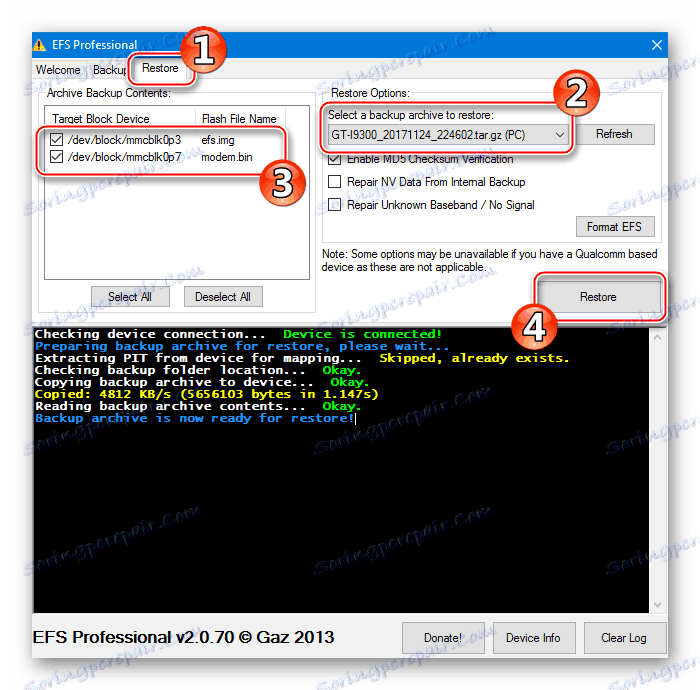
umetanje
Jedna od značajnih značajki Samsungovih vodećih uređaja jest dostupnost za njih samo veliki broj modificiranih neslužbenih firmvera. Pomoću takvih rješenja moguće je potpuno preoblikovati softversku ljusku i dobiti nove verzije Androida. Ali prije nastavka instalacije prilagođenih naredbi trebali biste proučiti metode instaliranja službenih verzija sustava. U slučaju problema, ova će vještina omogućiti vraćanje modela softvera u prvobitno stanje.

Metoda 1: Smart Switch
Proizvođač Samsung je dosta teška pravila vezana uz smetnje u softverskom radu vlastitih uređaja. Jedino što službeno podržava softver Galaxy S3 jest ažuriranje verzije sustava putem vlasničkog softvera Smart Switch, koji već koristimo gore kada instalirate upravljačke programe i stvaramo sigurnosnu kopiju podataka s pametnog telefona.

- Instalirajte i pokrenite Smart Switch. Povežite pametni telefon s Androidom na USB priključak računala.
- Nakon što je model definiran u aplikaciji, provodi se automatsko usklađivanje verzije sustava instaliranog u telefon s Samsungom dostupnim na poslužiteljima, a u slučaju mogućnosti ažuriranja, prikazuje se odgovarajuća obavijest. Kliknite "Ažuriraj" .
- Potvrđujemo potrebu za ažuriranjem verzije telefonskog sustava - gumb "Nastavi" u prozoru pojavljivanja-zahtjeva s brojem revizija instaliranog i dostupnog softvera sustava.
- Nakon upoznavanja s uvjetima u kojima se ažuriranje uspješno provodi, kliknemo "Sve potvrđeno" .
- Zatim Smart Switch će automatski obaviti potrebne manipulacije, izvještavajući o tome što se događa u posebnim prozorima s pokazateljima napretka:
- Preuzimanje datoteka;
- Postavljanje parametara okoliša;
- Prijenos datoteka na smartphone;
- Prepisivanje memorijskih područja,
![Samsung Galaxy S3 GT-I9300 napreduje ažuriranje firmvera u Smart Switchu]()
popraćen resetom smartphonea i popunjavanjem trake napretka na svom zaslonu.
![Samsung Galaxy S3 GT-I9300 softver za preuzimanje firmwarea u Smart Switchu]()
![Postavljanje Samsung Galaxy S3 GT-I9300 okruženja za nadogradnju na Smart Switch]()
![Samsung Galaxy S3 GT-I9300 preuzmite firmware datoteke na telefon putem Smart Switcha]()
![Samsung Galaxy S3 GT-I9300 LED ažuriranje preko Smart Prebaciti na zaslon smartphonea]()
- Nakon primitka potvrde o uspješnom završetku ažuriranja OS-a u prozoru Smart Switch
![Samsung Galaxy S3 GT-I9300 Odin Smart Switch kompletna nadogradnja firmwarea]()
Samsung GT-I9300 Galaxy S3 se može odspojiti od YUSB priključka, - sve komponente sustava softvera već su optimizirane.

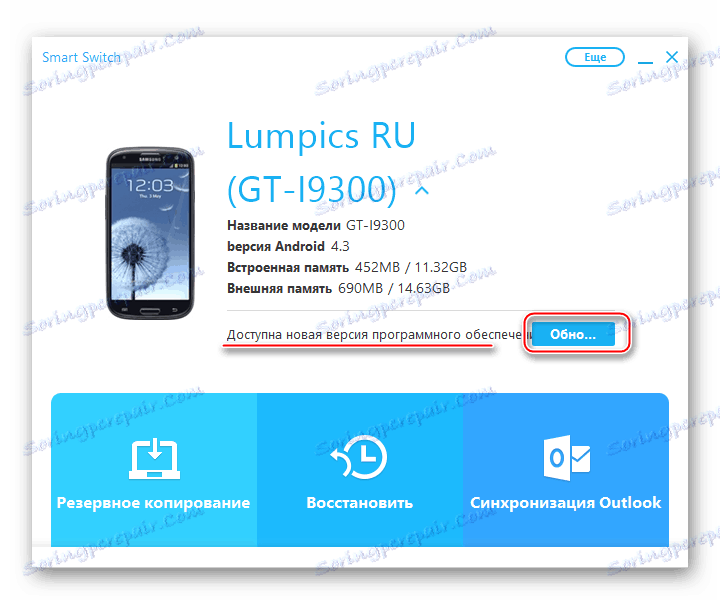
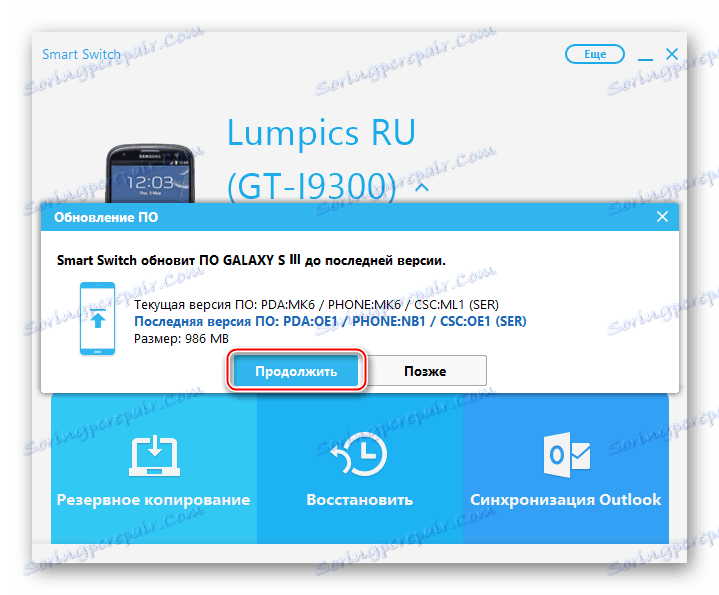
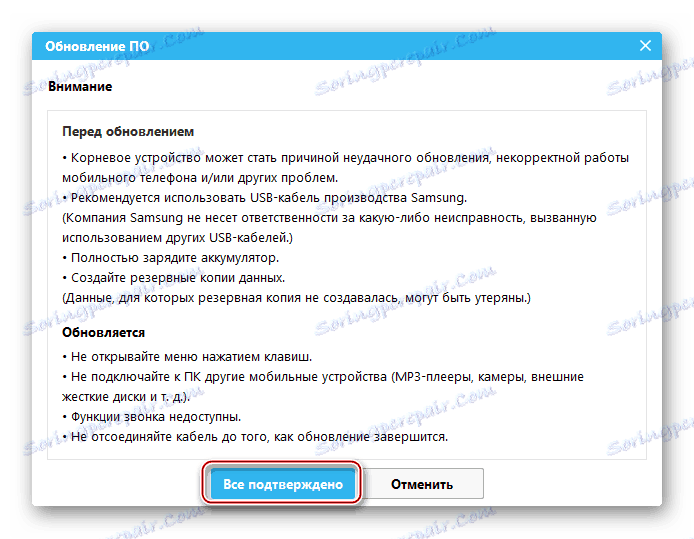
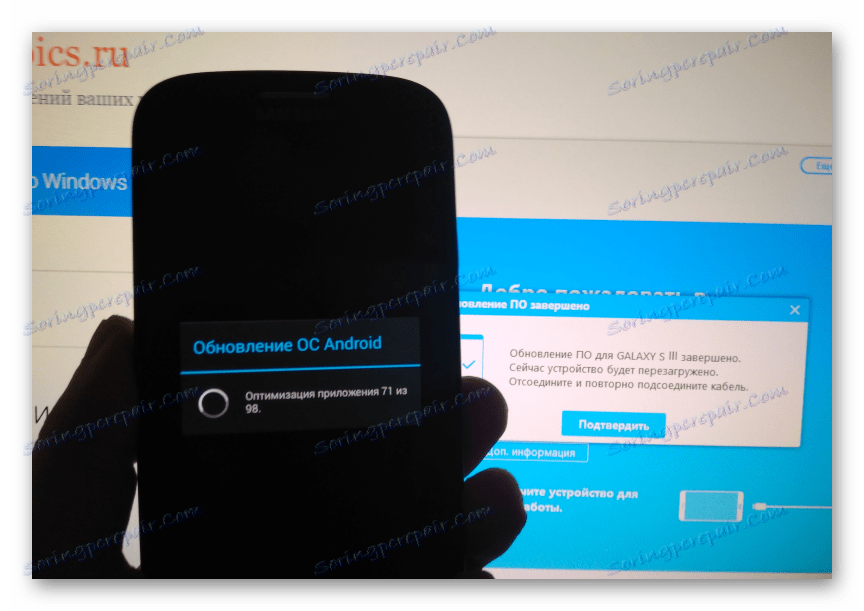
Metoda 2: ODIN
Korištenje univerzalnog alata ODIN zamijeniti softver sustava i vratiti Android na Samsung uređaje - najučinkovitiji način manipulacije. Aplikacija vam omogućuje instalaciju službenog firmwarea za dvije vrste - servis i jednu datoteku, a instalacija prve verzije paketa jedan je od rijetkih načina da se "obnovi" Galaxy S III koji nisu operativni u programskom planu.

Prije korištenja ODIN-a da biste prebrisali Samsung GT-I9300 particije za memoriju, preporučujemo da pročitate upute za ponovno instaliranje softvera sustava pomoću aplikacije općenito iz dostupnog materijala putem veze:
Pročitajte više: Firmware za uređaje Samsung Android putem Odina
Paket usluga
Posebna vrsta paketa sa sustavnim softverom koji se koristi u servisnim centrima i namijenjen je za instalaciju u Android uređajima Samsung putem ODIN-a naziva se "višedjelni firmver" zbog činjenice da sadrži nekoliko datoteka-komponenti sustava. Preuzmite arhivu koja sadrži servisno rješenje za predmetni model klikom na vezu:
- Prevodimo S3 u Odin modu. Da biste to učinili:
- Potpuno isključite smartphone i istodobno istovremeno pritisnite hardverske tipke "Smanjite glasnoću" , "Home" , "Power on" .
![Samsung GT-I9300 Galaxy S III pokreće način rada Dowload za firmware]()
Držite tipke nekoliko sekundi dok se na zaslonu ne pojavi upozorenje:
![Upozorenje Samsung GT-I9300 Galaxy S III prije pokretanja Odin moda]()
- Pritisnite gumb "Volume +" , što će dovesti do pojave sljedeće slike na zaslonu. Uređaj je sada u načinu rada za preuzimanje softvera.
![Samsung GT-I9300 Galaxy S III smartphone prenosi se u način preuzimanja]()
- Potpuno isključite smartphone i istodobno istovremeno pritisnite hardverske tipke "Smanjite glasnoću" , "Home" , "Power on" .
- Pokrenuli smo ONE i spojili telefon s YUSB priključkom. Убеждаемся, что устройство определилось в программе в виде заполнившегося голубым цветом поля с номером СОМ-порта, через который осуществляется подключение.
- Добавляем в программу компоненты многофайловой прошивки из папки, полученной в результате распаковки архива, скачанного по ссылке выше.
![Samsung GT-I9300 Galaxy S III многофайловая прошивка для Odin]()
Для этого поочередно нажимаем кнопки и указываем в окне Проводника файлы в соответствии с таблицей:
![Samsung GT-I9300 Galaxy S III ODIN таблица компоненты многофайловой прошивки]()
После загрузки всех компонентов ПО в программу окно ОДИН должно иметь следующий вид:
![Samsung Galaxy S3 GT-I9300 многофайловая прошивка загружена в Odin]()
- Если планируется переразметка памяти аппарата, указываем путь к PIT-файлу на вкладке «Pit» .
![Samsung Galaxy S3 GT-I9300 Odin добавление PIT-файла для переразметки памяти]()
Проведение переразметки целесообразно осуществлять лишь в критических ситуациях и при появлении ошибок в процессе работы ОДИН без PIT-файла! Изначально следует попытаться провести процесс переустановки Андроид, опустив данный шаг!
Нажимаем кнопку «PIT» на одноимённой вкладке в ODIN и добавляем файл «mx.pit» , присутствующий в каталоге с предлагаемым пакетом.
![Samsung Galaxy S3 GT-I9300 выбор PIT-файла для переразметки в Odin]()
При использовании PIT-файла в процессе переустановки Android на Samsung GT-I9300 на вкладке «Оptions» в ODIN должна быть установлена отметка «Re-Partition» .
- Убедившись, что все файлы добавлены в соответствующие поля и параметры заданы верно, нажимаем кнопку «Start» для начала переноса файлов в память аппарата.
- Ожидаем пока ОДИН проведет перезапись областей памяти смартфона. Прерывание процесса недопустимо, остается лишь наблюдать за индикаторами выполнения в окне прошивальщика и, одновременно,
![Samsung Galaxy S3 GT-I9300 прогресс прошивки через Odin]()
на экране S3.
- После того как в поле индикации происходящих процессов в ODIN отобразится «PASS» ,
![Samsung Galaxy S3 GT-I9300 прошивка через Odin завершена]()
аппарат перезагрузится и будет проведена инициализация компонентов ОС.
- Установка Android завершена, а в итоге получаем очищенный от остатков предыдущей операционной системы девайс,
![Samsung Galaxy S3 GT-I9300 Настройка после прошивки через Odin]()
который демонстрирует тот же уровень производительности, что и при первом включении после покупки.
![Samsung Galaxy S3 GT-I9300 Официальная прошивка Андроид 4.3]()
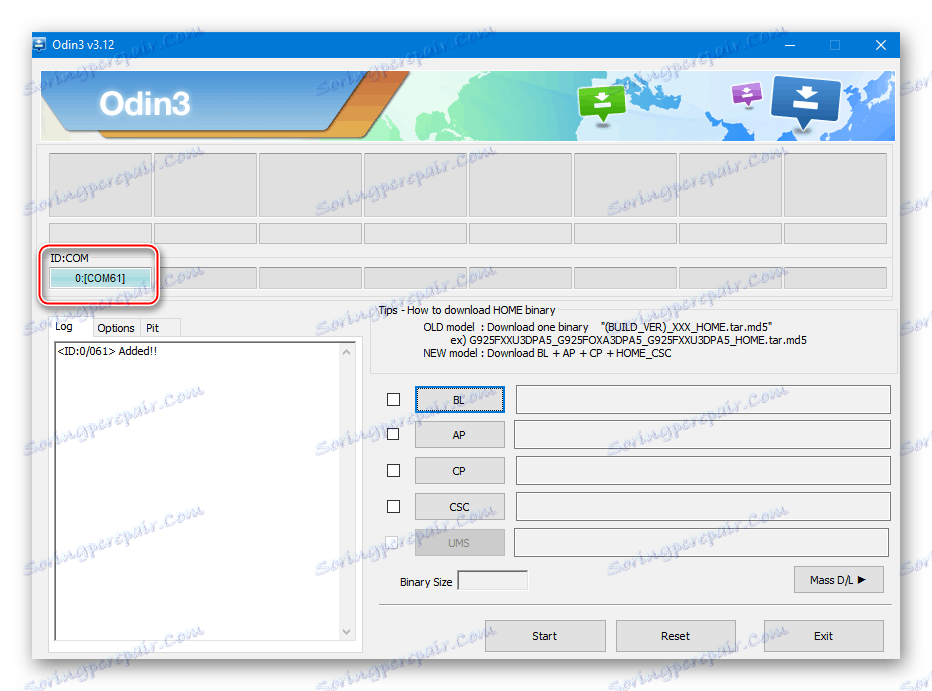

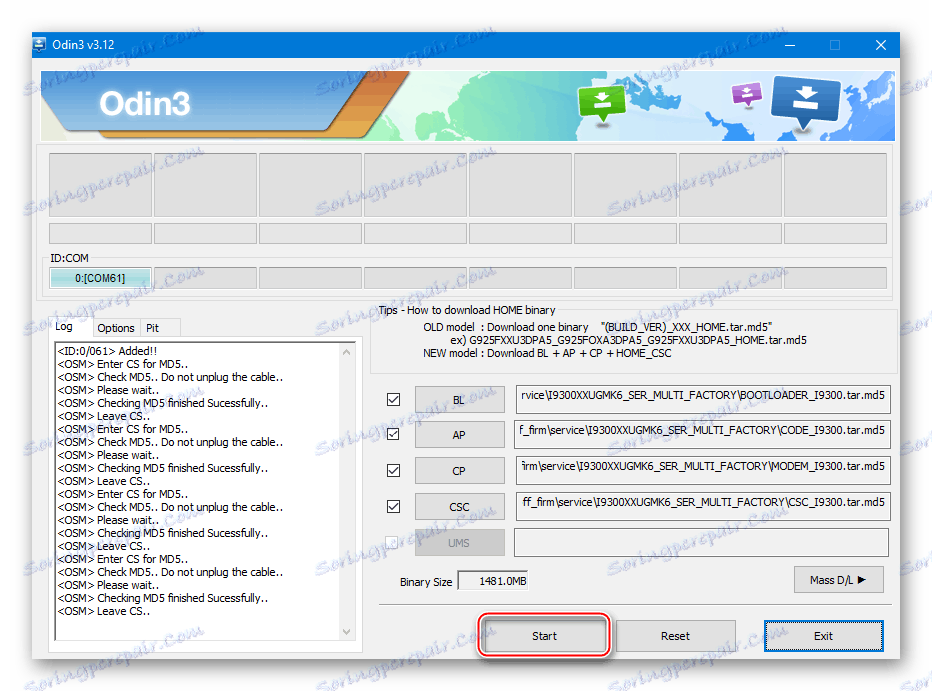
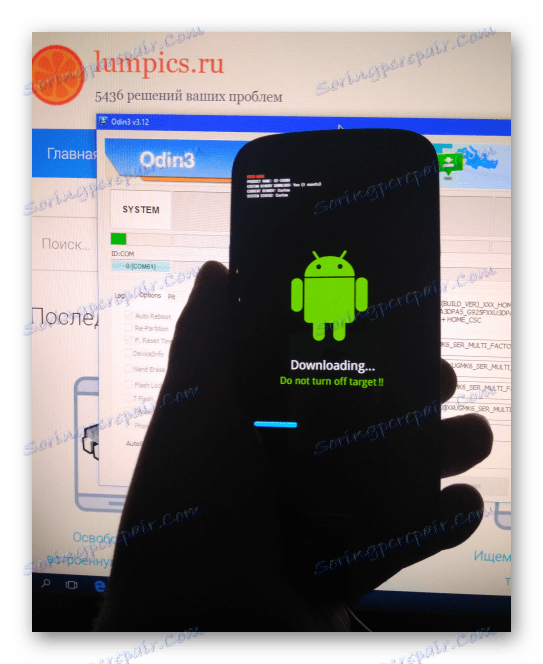
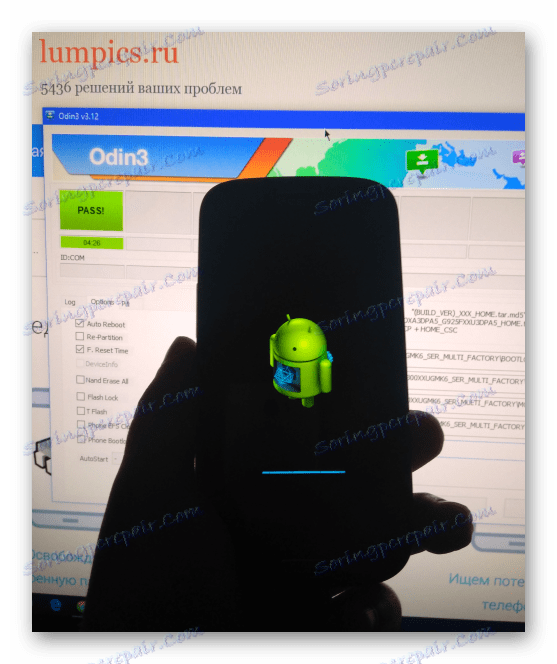
Однофайловая прошивка
В случае необходимости простой переустановки Андроид, обновления или отката версии официальной ОС Samsung GT-I9300, обычно используется однофайловый пакет. Скачать последнюю версию официальной ОС для России, чтобы инсталлировать ее через ОДИН, можно по ссылке:
Загрузить официальную однофайловую прошивку Samsung GT-I9300 Galaxy S III для установки через ODIN
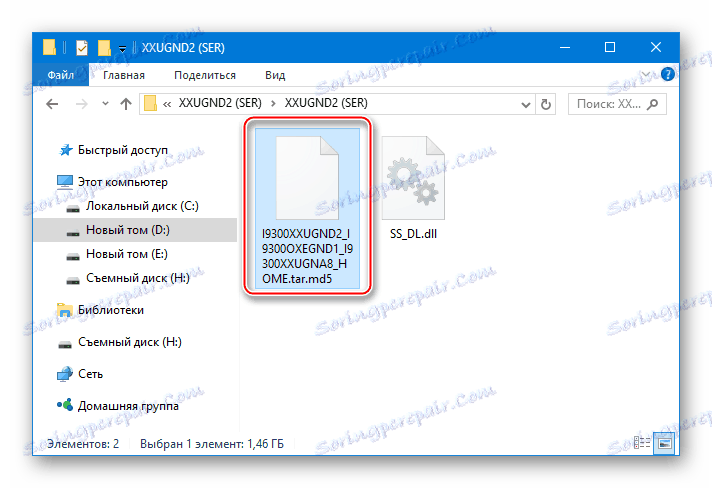
Устанавливать такое решение намного проще, нежели сервисное. Достаточно выполнить те же шаги, что и в инструкции по работе с многофайловым пакетом, но вместо пунктов 3 и 4, нужно произвести с помощью кнопки «AP» добавление единственного файла *.tar , содержащегося в каталоге, полученном в результате распаковки архива с однофайловой прошивкой.
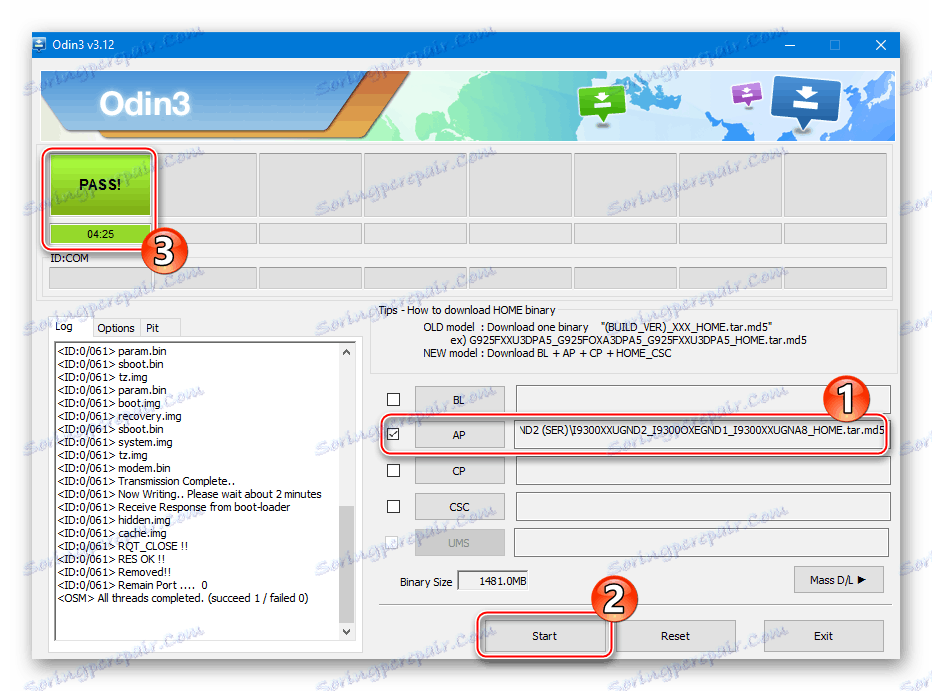
Способ 3: Mobile ODIN
Многих пользователей Android-девайсов интересует возможность осуществления переустановки ОС на аппарате без использования ПК. Для Samsung GT-I9300 данное действие осуществимо с помощью инструмента Mobile ODIN – Андроид-приложения, позволяющего беспроблемно устанавливать официальные однофайловые прошивки.

Получить средство в девайсе можно путем загрузки из Google Play Market.
Скачать Mobile ODIN для прошивки Samsung GT-I9300 Galaxy S III в Google Play Market
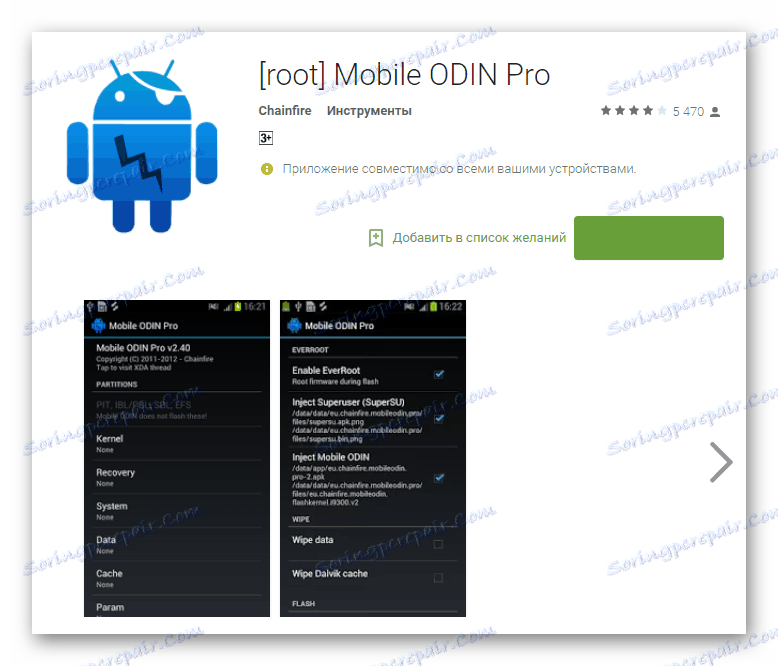
Успешное выполнение функций Мобайл Один возможно, только если на устройстве получены рут-права!
Пакет с ПО, используемый в примере ниже может быть загружен по ссылке:

- Устанавливаем Мобайл Один и помещаем пакет, который будет инсталлироваться, во внутреннюю память Galaxy S3 либо на карту памяти, установленную в девайс.
- Запускаем приложение и предоставляем Mobile ODIN рут-права.
- Загружаем дополнительные компоненты МобайлОдин, предоставляющие возможность устанавливать пакеты с системным ПО. Запрос о проведении обновления появится при первом запуске инструмента. Подтверждаем необходимость скачивания дополнений тапом по кнопке «Download» и ожидаем окончания установки модулей.
- Перед инсталляцией файл с прошивкой должен быть загружен в Mobile ODIN. Пролистав перечень опций на главном экране приложения, находим и нажимаем «Open file…» . Выбираем хранилище, куда скопирована прошивка, затем указываем предназначенный для инсталляции файл.
- Если осуществляется откат версии системы, необходимо предварительно очистить разделы памяти девайса. Для этого отмечаем чекбоксы «Wipe data and cache» , а также «Wipe Dalvik cache» .
![Samsung Galaxy S3 GT-I9300 Mobile Odin очистка разделов перед прошивкой]()
В случае обновления, очистку данных можно не проводить, но выполнение процедуры рекомендуется, так как позволяет удалить «программный мусор» из системы, а также предотвращает появление многих ошибок при инсталляции Андроид и его дальнейшей эксплуатации!
- Нажимаем «Flash» и подтверждаем появляющиеся запросы приложения.
- Дальнейшие манипуляции Mobile Odin осуществляет без вмешательства со стороны пользователя. Последнему остается лишь наблюдать за:
- Перезагрузкой смартфона в режим загрузки системного ПО;
- Переносом компонентов ОС в память устройства;
- Инициализацией системы и загрузкой Android;
![Samsung Galaxy S3 GT-I9300 Mobile Odin прогресс прошивки]()
- После появления экрана приветствия проводим первоначальную настройку параметров ОС.
- Все готово для использования Samsung GT-I9300 Galaxy S III под управлением переустановленного официального Андроид.
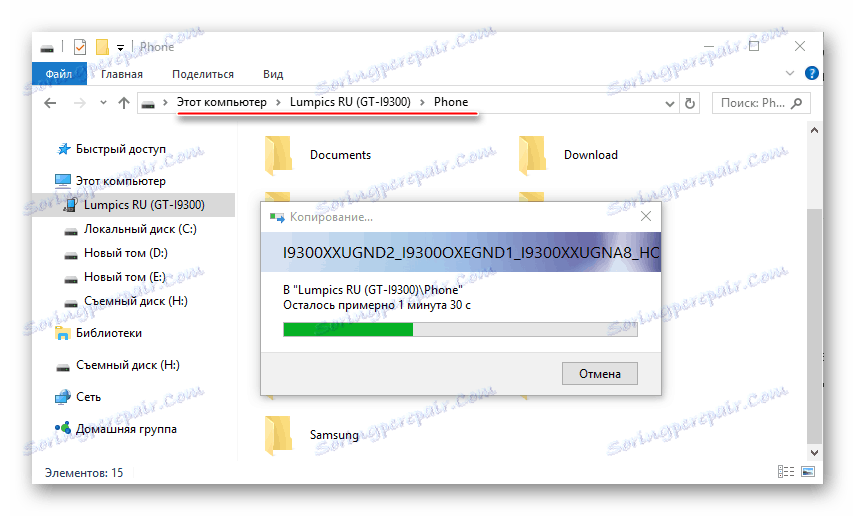

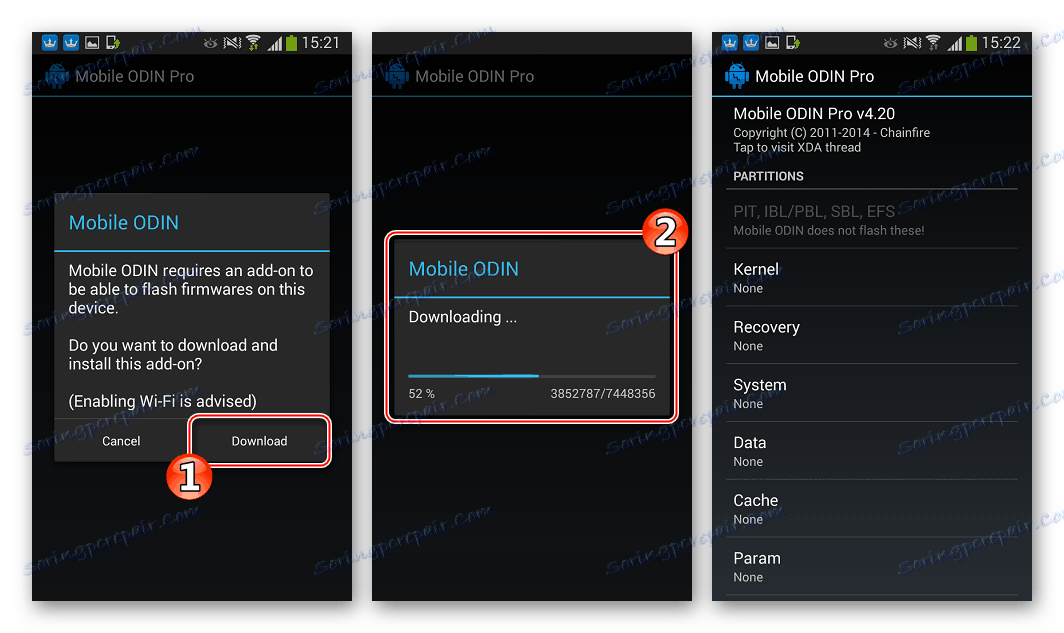
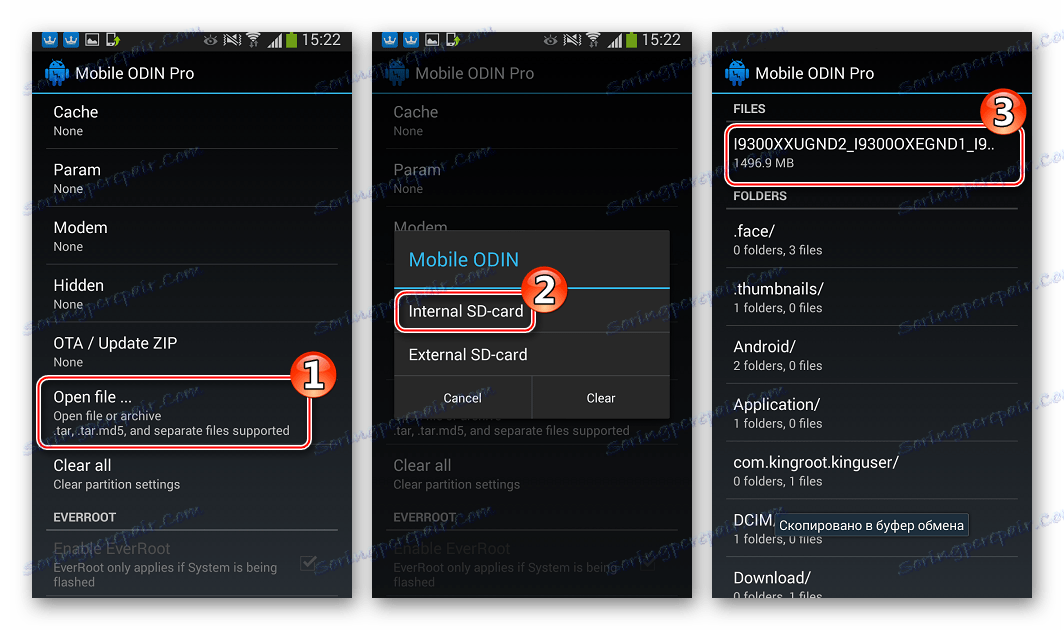
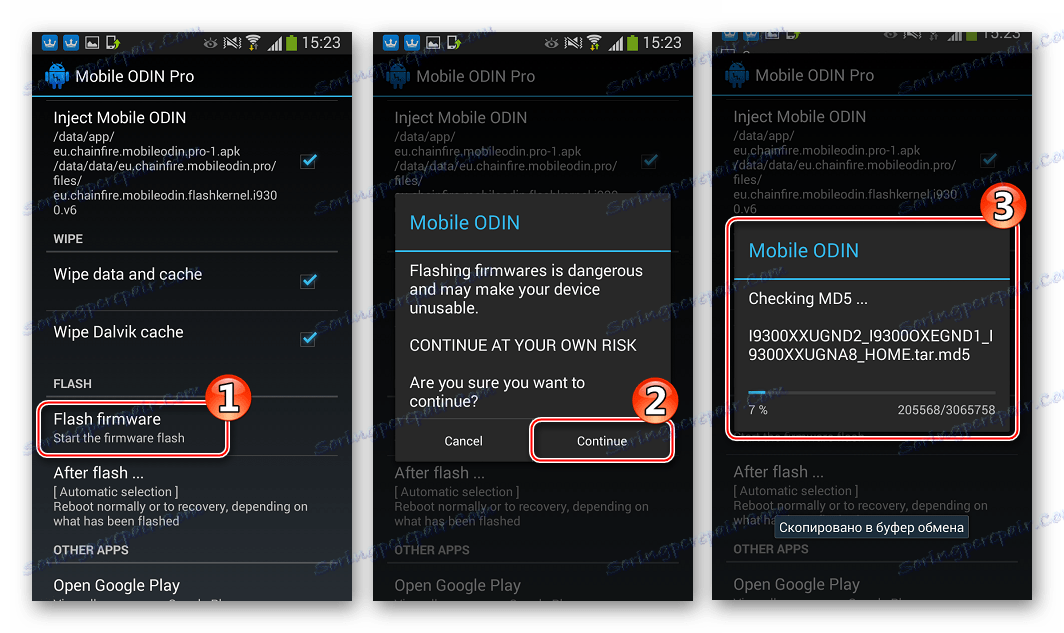


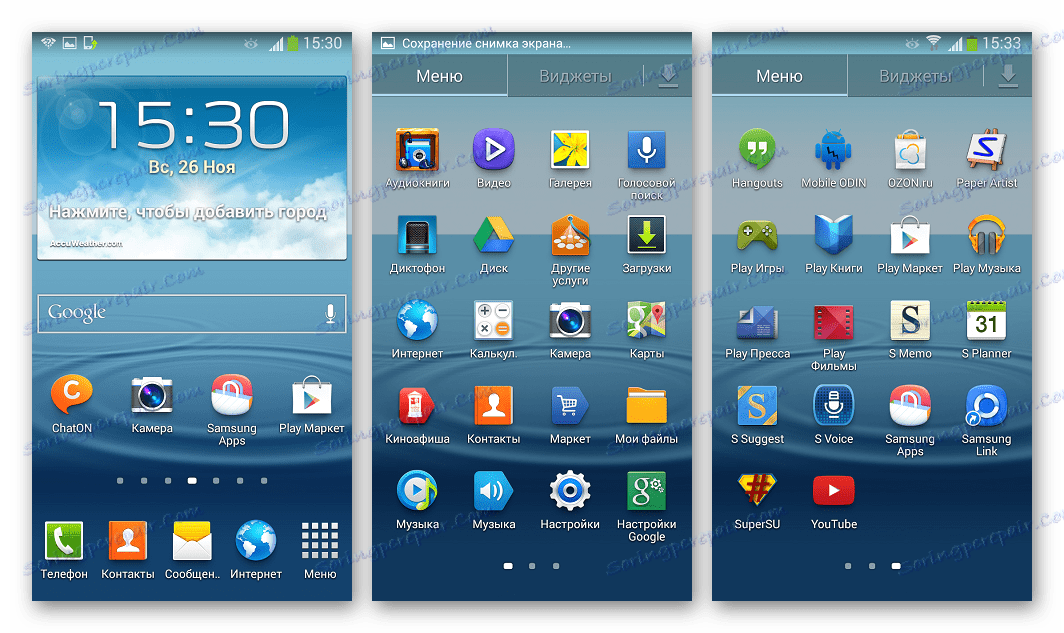
Способ 4: Кастомные прошивки
Вышеописанные методы установки официальных редакций Андроид в Самсунг S3 позволяют привести аппарат в заводское состояние и решить массу проблем, возникающих по различным причинам в процессе использования смартфона. Если же целью прошивки девайса является полное преобразование программной части, привнесение в девайс новых функций и превращение телефона в действительно современное, во всяком случае в отношении версии ОС, устройство, следует обратить внимание на возможность инсталляции одной из кастомных прошивок.
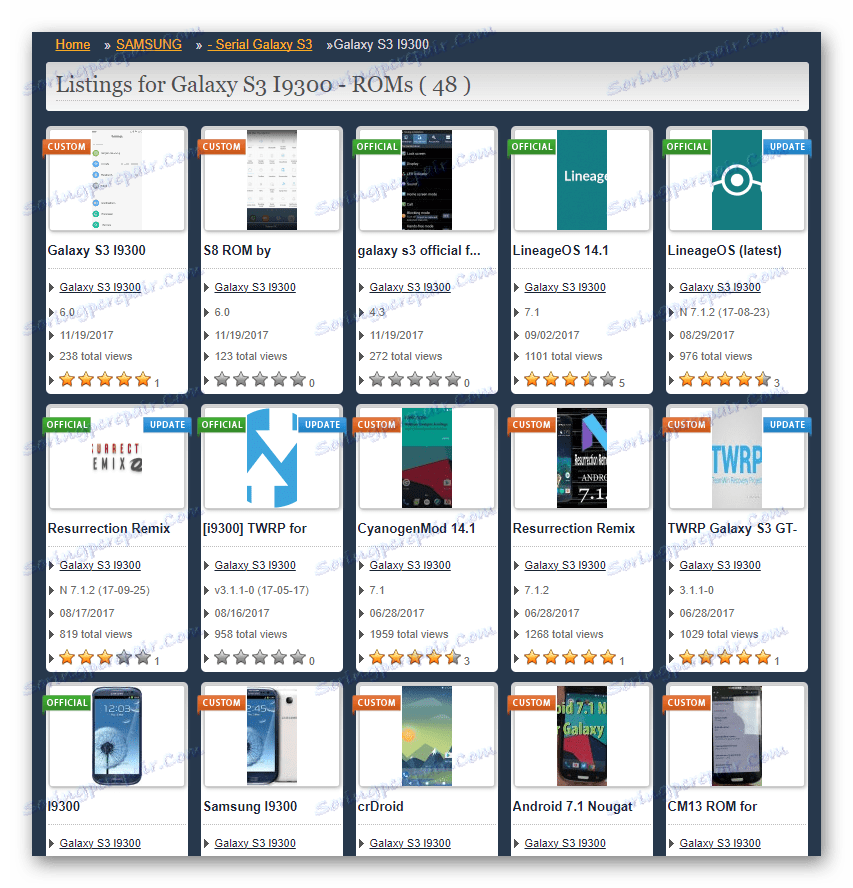
Поскольку уровень популярности рассматриваемой модели чрезвычайно высок, для нее создано большое количество разных неофициальных решений системного программного обеспечения, базирующихся на Android версий KitKat, Lollipop, Marshmallow и Nougat. Ниже рассмотрены наиболее популярные модифицированные оболочки для S3, а их установку можно разделить на два этапа – оснащение смартфона модифицированным рекавери, а затем непосредственная инсталляция неофициального Андроид.
Инсталляция, запуск, настройка TWRP
Для того чтобы появилась возможность установки модифицированной неофициальной ОС на рассматриваемую модель, аппарат должен быть оснащен особой средой восстановления – кастомным рекавери. Для рассматриваемого аппарата доступно несколько решений, включая ClockworkMod Recovery (CWM) и его обновленную версию Philz Touch, но наиболее функциональным и удобным на сегодняшний день продуктом считается TeamWin Recovery (TWRP) , его и следует установить для получения результатов, как в примерах ниже.
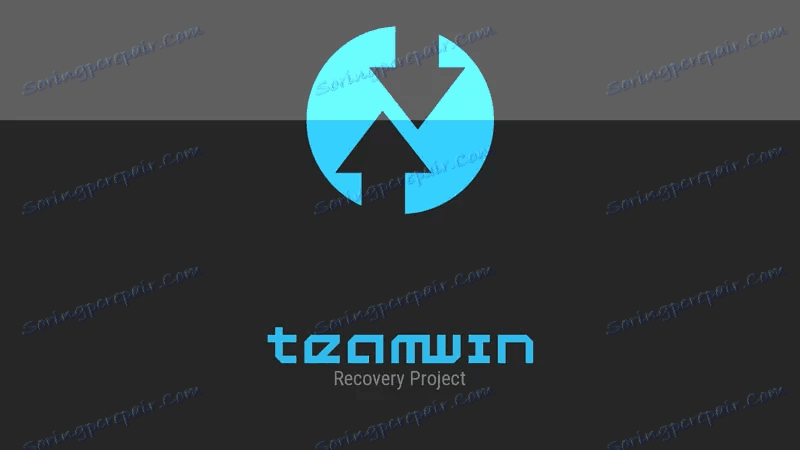
Для всех флагманских решений Samsung командой TeamWin официально разработаны и выпускаются пакеты с рекавери, которые устанавливаются несколькими методами. О двух из них уже рассказано в статьях на нашем сайте.
- Для переноса TWRP в память устройства можно воспользоваться программой ODIN или Андроид-приложением MobileOdin. Процесс аналогичен установке однофайловой прошивки.
Pročitajte više: Установка отдельных компонентов ПО через ODIN
- Официальный метод инсталляции TWRP c помощью Android-приложения Official TWRP App – наиболее предпочтительное решение, описанное в материале по ссылке ниже. Кроме процесса установки среды, в статье описаны основные методы установки прошивок с помощью инструмента:
Pročitajte više: Как прошить Android-устройство через TWRP
- Запуск TWRP после того как среда будет привнесена в девайс одним из способов, описанных выше, осуществляется с помощью нажатия на выключенном девайсе клавиш «Громкость+» , «Домой» и «Включение» .
![Samsung Galaxy S3 GT-I9300 Запуск смартфона в режиме рекавери]()
Удерживать кнопки нужно до того момента, пока на экране устройства отобразится загрузочный логотип рекавери.
![Samsung Galaxy S3 GT-I9300 Загрузка TWRP]()
- После загрузки в модифицированную среду восстановления можно выбрать русский язык интерфейса, а затем сдвинуть переключатель «Разрешить изменения» вправо.
![Samsung Galaxy S3 GT-I9300 Настройка TWRP перед установкой прошивок]()
На этом настройка рекавери завершена, TWRP готово к использованию.
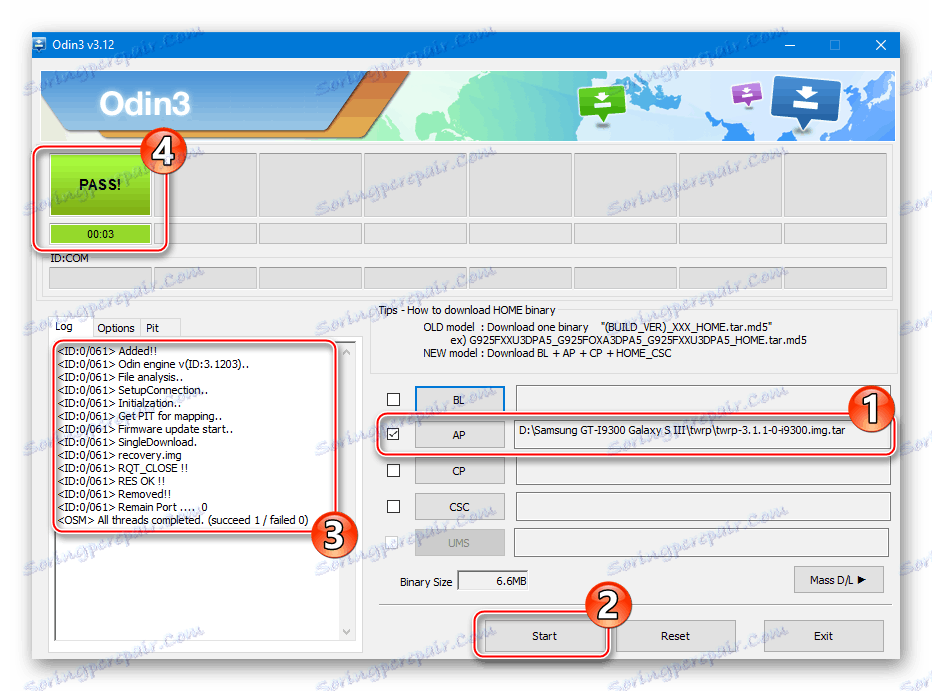
Пакет с TWRP, используемый для инсталляции можно скачать по ссылке ниже либо на официальном сайте разработчика среды восстановления ,
Загрузить TWRP Samsung GT-I9300 Galaxy S III для установки через ODIN

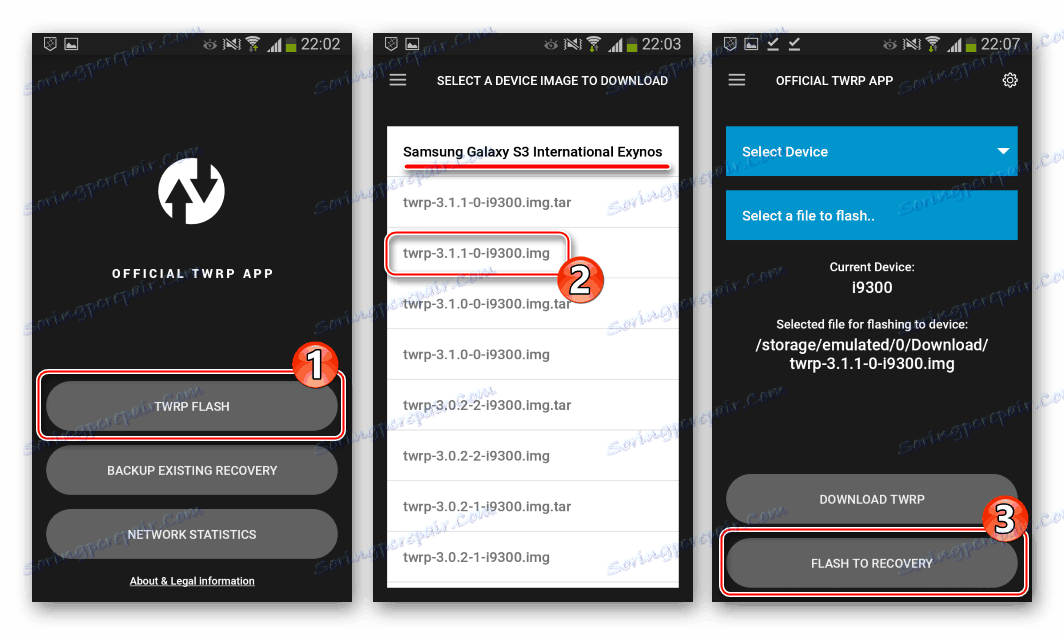
Образ *.img , в результате записи которого в соответствующий раздел памяти через Official TWRP App S3 будет оснащен кастомной средой восстановления, загружается с официального сайта разработчика. И также можно воспользоваться ссылкой:
Скачать образ TWRP для Samsung GT-I9300 Galaxy S III

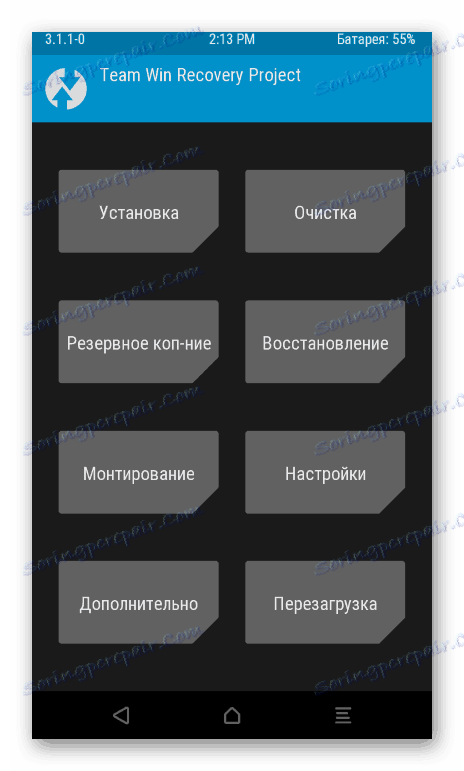
Mlul
В стремлении получить на Samsung GT-I9300 новейшие версии Андроид, многие владельцы аппарата игнорируют возможность использования одной из самых красивых и функциональных оболочек для рассматриваемого аппарата – MIUI. Между тем именно данный продукт считается одним из лучших решений, несмотря на то что базируется на теряющем актуальность Android 4.4.

Пакеты МИУИ, предназначенные для установки в рассматриваемую модель выложены в том числе на сайтах известных команд-разработчиков miui.su и xiaomi.eu.
Pročitajte također: Выбираем прошивку MIUI
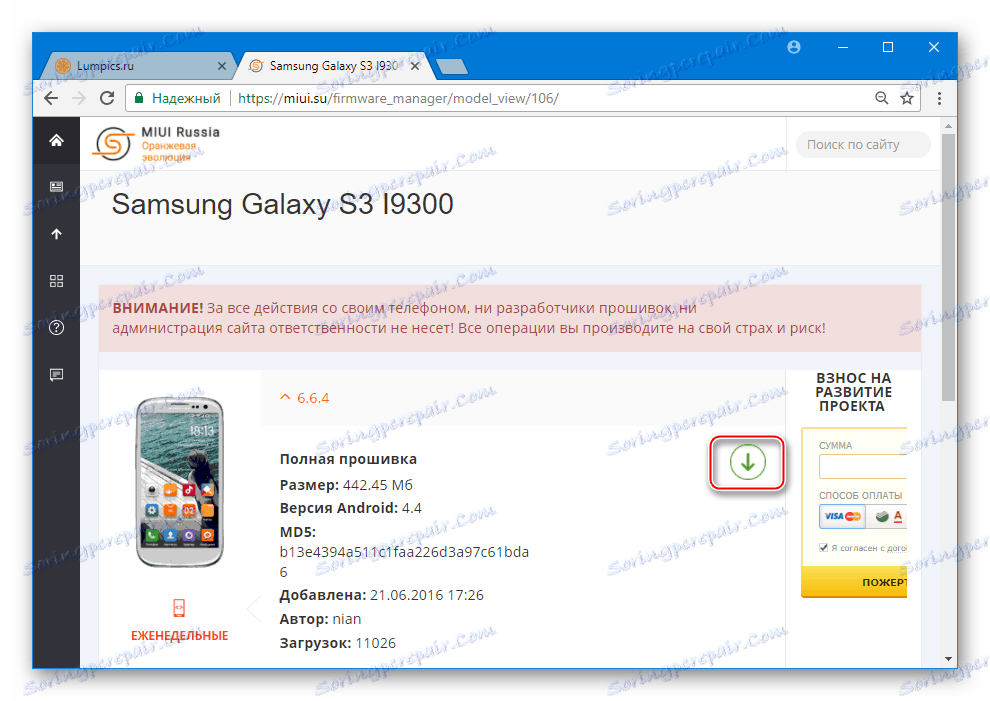
Zip-файл, устанавливаемый в примере ниже — девелоперская MIUI 7.4.26 , его можно скачать по ссылке:
Загрузить прошивку MIUI для Samsung GT-I9300 Galaxy S III

Zip-файл c MIUI, предназначенный для установки, запакован в архив. Пароль для архива — {$lang_domain}
- Помещаем пакет с МИУИ на карту памяти, установленную в Samsung GT-I9300 Galaxy S III, и перезагружаемся в TWRP.
- На всякий случай делаем бэкап инсталлированной системы. Сохранять резервную копию следует на съемном накопителе аппарата. Пункт «Резервное коп-ние» — выбор места сохранения — определение разделов для архивирования — свайп вправо в переключателе «Свайп для начала» .
![Samsung Galaxy S3 GT-I9300 бэкап в TWRP перед установкой кастомной прошивки]()
Обязательно создаем бэкап раздела «EFS» ! Остальные области памяти архивируем по желанию.
- Производим очистку разделов. Действие является обязательным и игнорировать форматирование перед установкой любого кастома не следует иначе можно получить аппарат, ОС которого работает с ошибками. Выбираем пошагово: «Очистка» — «Выборочная очистка» — отмечаем все разделы за исключением «Micro SDCard» — сдвигаем переключатель «Свайп для очистки» вправо, ожидаем завершения процесса.
- Инсталлируем zip-пакет с модифицированной ОС через пункт меню «Установка» :
- После вызова функции указываем место хранения файла с прошивкой, нажав кнопку «Выбор накопителя» и определяем путь к пакету.
- Сдвигаем переключатель «Свайп для прошивки» вправо и ожидаем завершения процесса переноса компонентов в разделы памяти Samsung GT-I9300 Galaxy S III.
![Samsung Galaxy S3 GT-I9300 TWRP процесс инсталляции кастомной прошивки]()
- Вслед за появлением сообщения «Успешно» в верхней части экрана становиться активной кнопка «Перезагрузка в ОС» . Нажимаем ее и ожидаем инициализации компонентов переустановленной операционной системы девайса – смартфон «повисит» на загрузочной заставке дольше обычного, следует дождаться появления экрана приветствия и настроить Андроид.
- После определения главных параметров системы установка кастома считается завершённой. Mожно переходить к освоению обновленного интерфейса
![Samsung Galaxy S3 GT-I9300 Прошивка MIUI 7 интерфейс]()
и использованию ранее недоступного функционала.
![Samsung Galaxy S3 GT-I9300 Прошивка MIUI 7 - новые функции]()
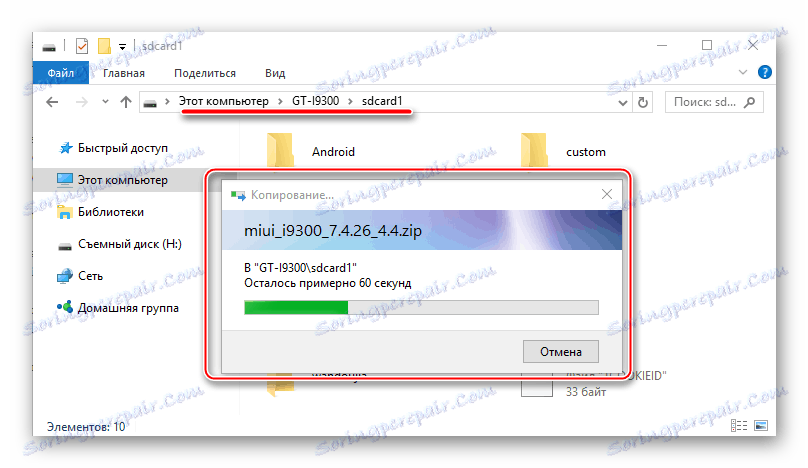
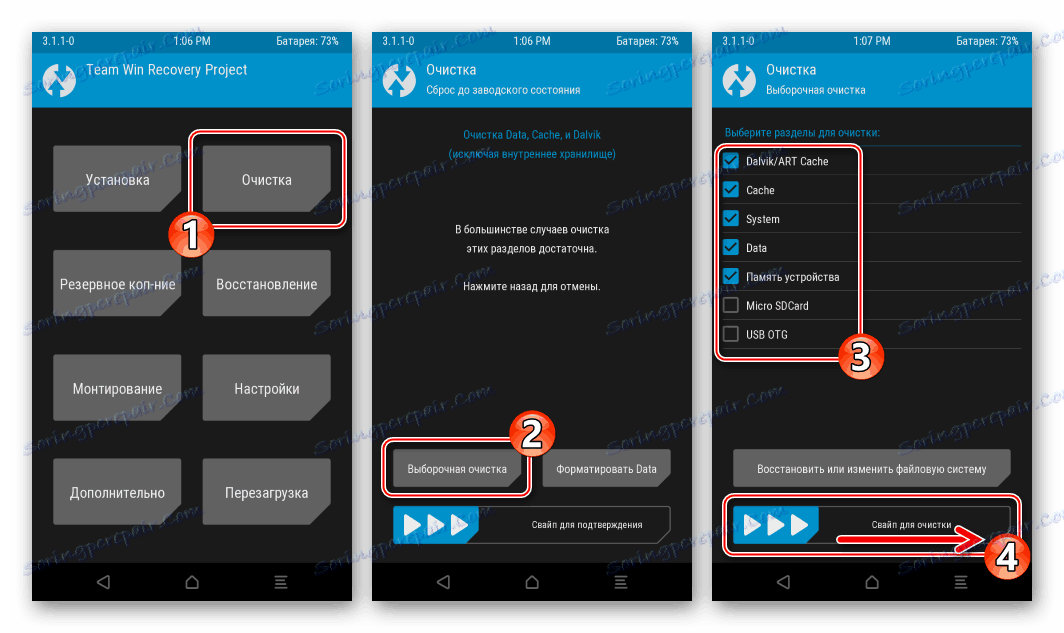
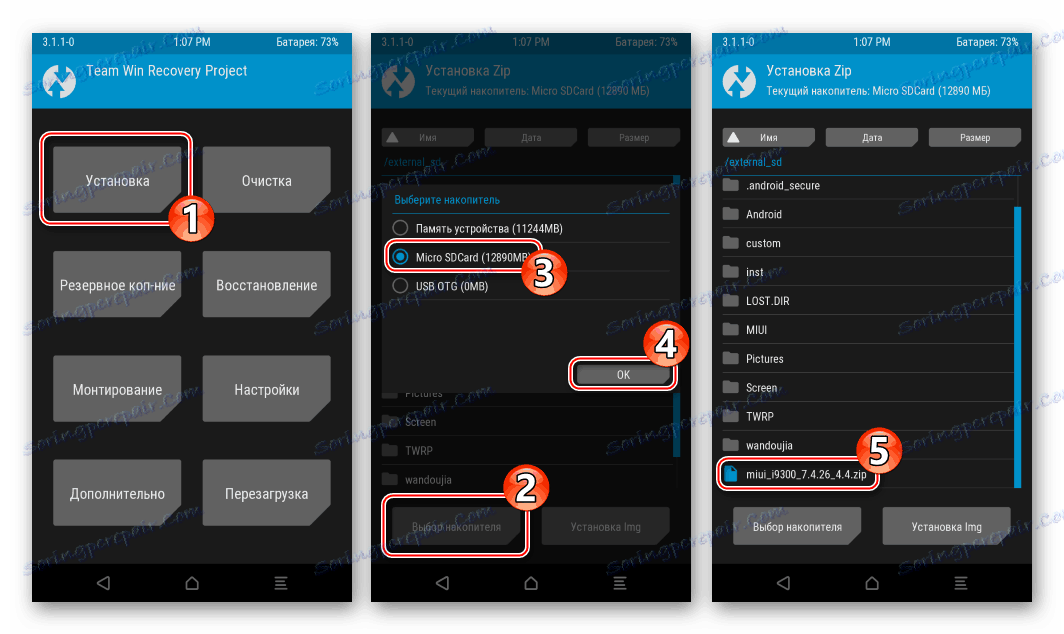
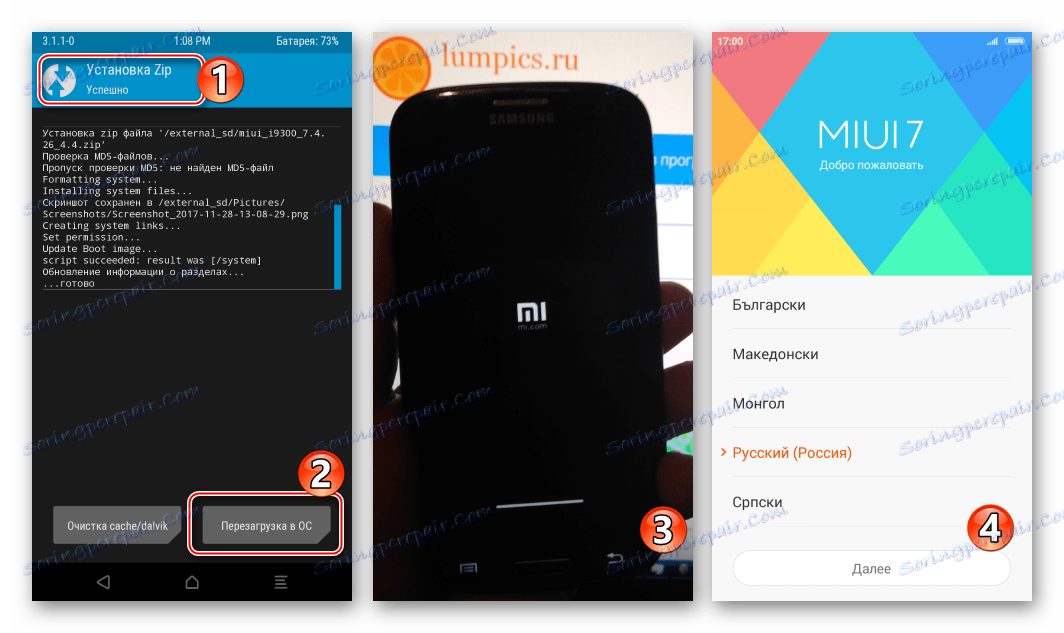
CyanogenMod 12
Команда разработчиков неофициальных Андроид-прошивок CyanogenMod за время своего существования выпустила огромное число кастомов для различных аппаратов, и, конечно же, не обошла вниманием флагманские модели Samsung, включая рассматриваемый S3. Система, построенная на базе Android 5.1 Lollipop по своей сути является «чистой» ОС, характеризуемой высоким уровнем стабильности и надежности.
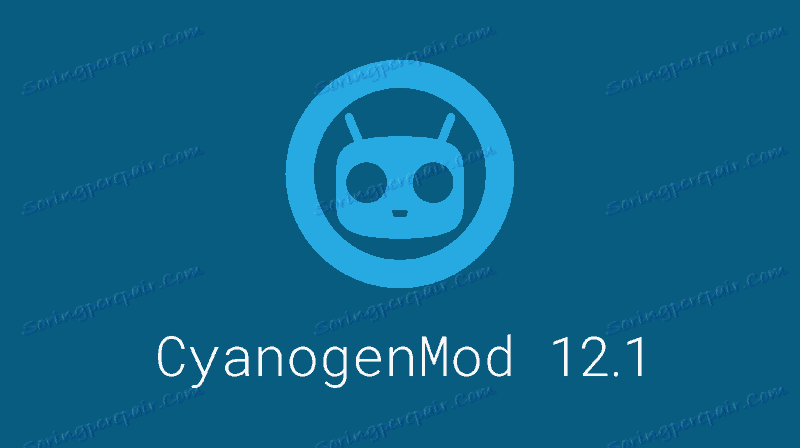
Загрузить CyanogenMod 12 для инсталляции через TWRP можно по ссылке:
Скачать CyanogenMod 12 на базе Android 5.1 для Samsung GT-I9300 Galaxy S III

Перед тем как устанавливать CyanogenMod 12, следует учесть тот факт, что оболочка не оснащена сервисами Google. Рекомендуется предварительно изучить материал н